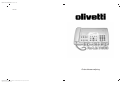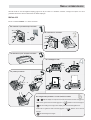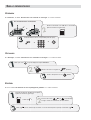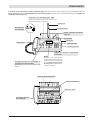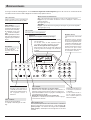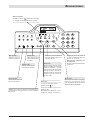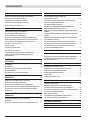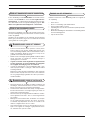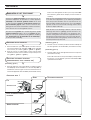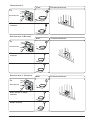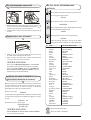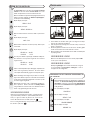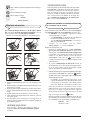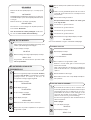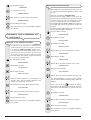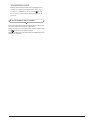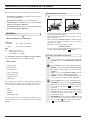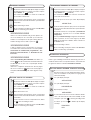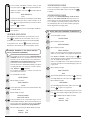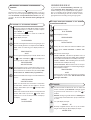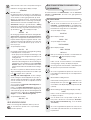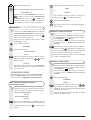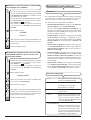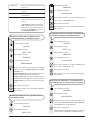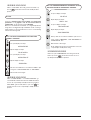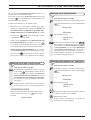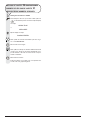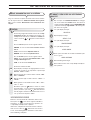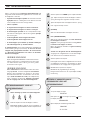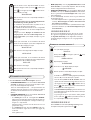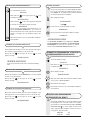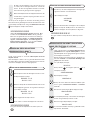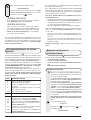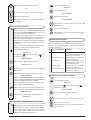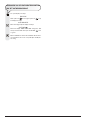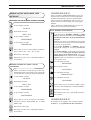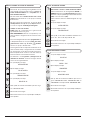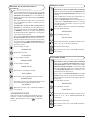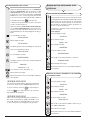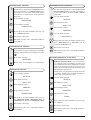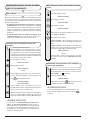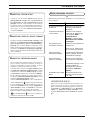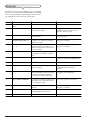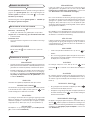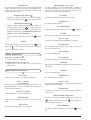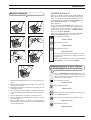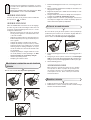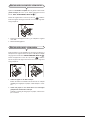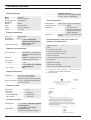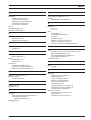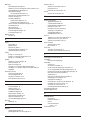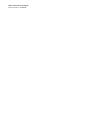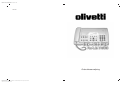Olivetti FAX-LAB 310 de handleiding
- Categorie
- Fax apparaten
- Type
- de handleiding
Deze handleiding is ook geschikt voor

293335X
Gebruiksaanwijzing
copertina-OLA.ps
D:\Archivio lavori\archivio lexikon\Fax Lab 310-360\copertine\sorgenti\copertina.cdr
venerd 11 aprile 2003 16.19.18
Profilo colore: Profilo generico stampante CMYK
Composita Retino predefinito

PUBLICATIE UITGEGEVEN DOOR:
Olivetti I- Jet S.p.A.
Località Le Vieux
11020 ARNAD (Italy)
Samenstelling:
Olivetti Tecnost, S.p.A.
Direzione @ Home/Office
Via Jervis, 77 - 10015 IVREA (Italy)
Copyright © 2003, Olivetti
Alle rechten voorbehouden
De fabrikant behoudt zich het recht voor om zonder voorafgaande kennisgeving wijzigingen aan het in deze
handleiding beschreven product aan te brengen.
Dit apparaat is goedgekeurd volgens de beschikking van de Raad 98/482/EG voor pan-Europese aansluiting van
enkelvoudige eindapparatuur op het openbare geschakelde telefoonnetwerk (PSTN).
Gezien de verschillen tussen de individuele netwerken in de verschillende landen, biedt deze goedkeuring op
zichzelf geen onvoorwaardelijke garantie voor een succesvolle werking op elk PSTN-netwerkaansluitpunt. Neem bij
problemen in eerste instantie contact op met de leverancier van het apparaat.
De fabrikant verklaart onder eigen verantwoordelijkheid dat dit product in
overeenstemming is met hetgeen bepaald door de richtlijn 1999/05/CE.
De overeenstemming wordt aangegeven door het aanbrengen van het merk
op het product.
Verklaring van netwerkcompatibiliteit
Hierbij wordt verklaard dat het product geschikt is voor invoeging in alle netwerken van de EU-landen, Zwitserland
en Noorwegen.
De volledige netwerkcompatibiliteit in elk land kan afhankelijk zijn van specifieke nationale softwareparameters die
overeenkomstig ingesteld moeten worden. Neem in geval van problemen met betrekking tot de aansluiting op
andere dan EC PSTN netwerken contact op met het technische servicecentrum in uw land.
Gelieve rekening te houden met het feit dat in de volgende omstandigheden bovengenoemde conformiteit evenals
de productkenmerken niet meer gegarandeerd zijn:
• verkeerde elektrische stroomvoorziening;
• verkeerde installatie; verkeerd of onheus gebruik of in ieder geval gebruik waarbij geen rekening wordt gehou-
den met de aanwijzingen in de bij het product geleverde handleiding;
• vervanging van originele componenten of accessoires door een ander type dat niet goedgekeurd is door de
constructeur, of uitgevoerd door onbevoegd personeel.
Het stopcontact moet dicht in de buurt van het toestel geïnstalleerd zijn en makkelijk bereikbaar zijn. Om de
elektrische voeding van het toestel uit te schakelen, moet u de stekker uit het stopcontact trekken.

S
NELLE
REFERENTIEGIDS
Hieronder wordt een vereenvoudigde beschrijving gegeven van de procedures voor installatie, verzenden, ontvangen en kopiëren. Voor meer
gedetailleerde instructies kunt u het betreffende hoofdstuk raadplegen.
I
NSTALLATIE
Zie het hoofdstuk "Installatie" voor nadere informatie.
Het faxtoestel op de telefoonlijn aansluiten
De telefoonhoorn aansluiten
+
+
Het faxtoestel op het stroomnet aansluiten
+
+
+
Het afdrukpapier laden
De printkop installeren
De landgebonden parameters van het faxtoestel instellen
+ Op het display verschijnt de taal waarin de berichten worden weergegeven.
Indien niet de gewenste taal wordt weergegeven, op
/ drukken om de taal te wijzigen.
Om de instelling te bevestigen. Het display geeft een bestemmingsland weer.
Indien niet het gewenste land wordt weergegeven, op
/ drukken om het land te
wijzigen.
Om de instelling te bevestigen.

V
ERZENDEN
Zie "Verzenden", hoofdstuk "Basisfuncties voor verzenden en ontvangen" voor nadere informatie.
O
NTVANGEN
Zie "Ontvangen", hoofdstuk "Basisfuncties voor verzenden en ontvangen" voor nadere informatie.
K
OPIËREN
Zie het hoofdstuk "Het faxtoestel als een kopieerapparaat gebruiken" voor nadere informatie.
Steek het document in de ADF. De te kopiëren
zijde moet naar boven gericht zijn.
Kies met de toetsen , en respectievelijk
het type contrast, de resolutie en de zoom-waarde.
Druk op om een enkele kopie te maken of voer het aantal kopieën in (max 9) en druk dan op
en druk op
Druk op de toets
R
X
M
O
D
E
tot op het display verschijnt: "MANUELE".
Wanneer de telefoon overgaat, de opnemen.
Zodra u de lijntoon hoort, op drukken.
S
NELLE
REFERENTIEGIDS
Steek het document in de ADF. De te verzenden
zijde moet naar boven gericht zijn.
De documentensteun voorbereiden
+
Vorm het nummer van de correspondent (max. 64 cijfers).
+
+

C
OMPONENTEN
In de figuur worden de externe en interne onderdelen getoond die beide modellen van het faxtoestel gemeenschappelijk hebben. De
eerste rij toetsen die in het middengedeelte van het bedieningspaneel is afgebeeld heeft uitsluitend betrekking op modellen met
ingebouwd antwoordapparaat.
Papiersteun
Aansluitbussen
(zie onderzijde)
Telefoonhoorn
Documentensteun
Display
Weergave, op twee regels van elk 16
tekens: Datum en tijd, menu-items, fout-
berichten, resolutie- en contrastwaarden
en, bij het model met ingebouwd ant-
woordapparaat, het totaal aantal ont-
vangen boodschappen.
Papiergeleider
Papierinvoer voor standaard papier (ASF)
Afstelbaar op de vlgende papierformaten: A4, Letter, Legal.
Maximumcapaciteit: 50 vel van 80 gr/m
2
Automatische invoer voor te verzenden en
te kopiëren documenten (ADF)
Maximumcapaciteit: 15 vel A4, A5, Letter en Legal
(80 gr/m
2
).
Bedieningspaneel
Uitgang van verzonden of gekopieerde
documenten
Uitgang ontvangen documenten
of kopieën
Luidspreker
Papierreferenties
Deksel printkopcompartiment
Printkopcompartiment
Typeplaatje machine
(zie onderzijde)
Optische scanner

1
4
7
2
5
8
0 #
*
3
6
9
A
B
C
M
N
O
J
K
L
G
H
I
P
Q
R
S
T
U
V
W
X
Y
Z
&
.
.
.
~
.
.
.
D
E
F
F
R
S
C
L
E
A
R
C
O
N
T
R
A
S
T
S
P
E
E
D
D
I
A
L
L
A
S
T
C
A
L
L
S
E
X
T
E
R
N
A
L
P
A
U
S
E
R
X
M
O
D
E
R
E
S
O
L
U
T
I
O
N
NUMERIEKE TOETSEN
Vormen van het fax- of telefoonnum-
mer.
Automatisch selecteren, bij langer
dan een seconde ingedrukt houden,
van het eraan toegewezen telefoon-
of faxnummer (nadat dit geprogram-
meerd is) (‘one-touch’ kiesfunctie).
Instellen van numerieke gegevens.
Selecteren van cijfers en alfa-
numerieke tekens tijdens het instel-
len van nummers en namen.
FUNCTIETOETS
Geeft toegang tot de
programmeermodus.
Selecteert menu’s en sub-
menu’s.
TOETS CONTRAST
Stemt het contrast af op de te
verzenden documenten (alleen
met het document in de ADF).
Na indrukken van de toets
, wordt het luidspreker-
volume geleidelijk tot het maxi-
mum verhoogd om dan weer te
beginnen bij het minimum-
niveau.
TOETS RESOLUTION
Stemt de resolutie af op de te verzenden docu-
menten (alleen met het document in de ADF).
FOUTEN-LED
Signaleert een storing tijdens verzending of ontvangst.
MODEL INGEBOUWD ANTWOORDAPPARAAT
Aan: er zijn reeds beluisterde boodschappen of memo’s in het geheugen aanwezig.
Knippert: er zijn af te drukken documenten, nieuwe boodschappen of memo’s in het
geheugen aanwezig.
Uit: het geheugen is leeg.
BASISMODEL
Knippert: er zijn documenten in het geheugen aanwezig die nog niet werden afgedrukt.
Uit: het geheugen is leeg.
TOETS RX MODE
Selecteert de diverse ontvangstmethoden.
Zenden bij toonkiesmodus een
toon in de lijn voor speciale tele-
foondiensten.
Voor het selecteren van de "vo-
rige" en "volgende" speciale te-
kens en symbolen tijdens het
instellen van namen.
B
EDIENINGSPANEEL
In de figuur wordt het bedieningspaneel van het model met ingebouwd antwoordapparaat getoond. De toetsen van het basismodel die
verschillen van het model met antwoordapparaat en andersom zijn apart beschreven.
TOETS CLEAR/HOLD
Annuleert verkeerde instellingen.
Voor tijdelijke onderbreking van de verbin-
ding.
TOETS SPEED DIAL
Gevolgd door twee numerieke toet-
sen (01-50) selecteert deze toets au-
tomatisch (na programmering) het er-
aan toegewezen telefoon- of
faxnummer.
TOETS PAUSE/LAST CALLS
Last een pauze in tijdens het direct vormen van het telefoon- of faxnummer.
Weergave van de laatste 10 geselecteerde fax- of telefoonnummers (uit-
gaande oproepen) of van de laatste 20 ontvangen nummers (binnenko-
mende oproepen), onafhankelijk van de aanwezigheid van een document
in de ADF.
TOETS EXTERNAL
Met het faxtoestel aangesloten op een privé-centrale:
Wanneer deze toets eenmaal wordt ingedrukt voordat het telefoon- of
faxnummer wordt gevormd, heeft men toegang tot het openbare net.
Bij tweemaal indrukken heeft men toegang tot de verbinding met het
geprogrammeerde telefoonbedrijf.
Met het faxtoestel aangesloten op het openbare net:
Bij indrukken voor het kiezen van een nummer heeft men toegang tot
een tweede telefoonnetwerk.
Voor het "vooruit" en "achteruit" kiezen van de waarden
van een parameter.
Voor het naar "rechts" en "links" verplaatsen van de
cursor tijdens de instelling van nummers en namen.
Alleen model ingebouwd antwoordapparaat
Hiermee kunnen de functies van het antwoordapparaat
worden ingesteld. Zie beschrijving in het betreffende
hoofdstuk.

KOPIEER-TOETS
Starten van het kopiëren
(alleen met het document
in de ADF).
REDUCTIE-TOETS
Verkleint of vergroot de
te kopiëren documenten.
RESOLUTIE-TOETS
Past de resolutie aan van de
te kopiëren documenten.
CONTRAST-TOETS
Past het contrast aan van
de te kopiëren documenten.
STOP-TOETS
Voert een document uit de ADF uit.
Schakelt de LED "
" uit.
Plaatst het faxtoestel opnieuw in de
standby-modus.
Onderbreekt het programmeren, een ver-
zending, een ontvangst of het kopiëren.
START-TOETS
Start de ontvangst van een document.
Start de verzending van het document
nadat het faxnummer is gevormd
(alleen met het document in de ADF).
Bevestigt de selectie van menu’s en
submenu’s, parameters en betreffende
waarden en gaat over naar de vol-
gende procedure.
Afdrukken van het activiteitenrapport
en in enkele landen toegang tot spe-
ciale telefoondiensten.
RECALL-TOETS
Met de hoorn van de haak, om toegang te
krijgen tot de speciale functies die het
telefoonbedrijf biedt, algemeen bekend als
REGISTER RECALL (R-functie).
Uitsluiting van de microfoon, oftewel de correspondent kan het
gesprek niet horen. Activeert de functie voor het doorverbinden
van oproepen.
Hiermee kan men de lijn nemen om
een telefoon- of faxnummer kiezen zon-
der de hoorn op te nemen.
Alleen model ingebouwd ant-
woordapparaat
Wordt bovendien de handenvrij-functie
geactiveerd.
B
EDIENINGSPANEEL
1
4
7
2
5
8
0 #
*
3
6
9
A
B
C
M
N
O
J
K
L
G
H
I
P
Q
R
S
T
U
V
W
X
Y
Z
&
.
.
.
~
.
.
.
D
E
F
F
R
S
C
L
E
A
R
C
O
N
T
R
A
S
T
S
P
E
E
D
D
I
A
L
L
A
S
T
C
A
L
L
S
E
X
T
E
R
N
A
L
P
A
U
S
E
R
X
M
O
D
E
R
E
S
O
L
U
T
I
O
N
Alleen basismodel
Na drukken op de toets , wordt hiermee "verhoging"
en "verlaging" van het luidsprekervolume geregeld.

I
NHOUDSOPGAVE
INLEIDING 1
OVER HET RAADPLEGEN VAN DE HANDLEIDING ..................... 1
OVER DE MILIEUVRIENDELIJKHEID ........................................... 1
AANBEVELINGEN VOOR HET GEBRUIK ..................................... 1
AANBEVELINGEN VOOR DE INSTALLATIE ................................. 1
INHOUD VAN DE VERPAKKING ................................................... 1
INSTALLATIE 2
AANSLUITEN OP HET TELEFOONNET ....................................... 2
DE TELEFOONHOORN AANSLUITEN ......................................... 4
AANSLUITEN OP HET STROOMNET .......................................... 4
INSTELLING VAN ENKELE PARAMETERS (ONMISBAAR
VOOR DE CORRECTE WERKING VAN HET FAXTOESTEL) ....... 4
DE TAAL EN HET BESTEMMINGSLAND INSTELLEN ................. 4
DATUM EN TIJD INSTELLEN ....................................................... 5
PAPIER LADEN ............................................................................. 5
PRINTKOP INSTALLEREN ........................................................... 6
DATUM EN TIJD WIJZIGEN .......................................................... 7
NU ONTBREKEN UW NAAM EN FAXNUMMER NOG .................. 7
CONFIGURATIE VOOR DE KENMERKEN VAN DE
TELEFOONLIJN ............................................................................ 8
BASISFUNCTIES VOOR VERZENDEN EN
ONTVANGEN 10
VERZENDEN .............................................................................. 10
ONTVANGEN .............................................................................. 13
ONE-TOUCH-TOETSEN EN SNELKIESCODES
PROGRAMMEREN ..................................................................... 14
RAPPORTEN EN LIJSTEN AFDRUKKEN ................................... 16
HET FAXTOESTEL ALS EEN TELEFOON
GEBRUIKEN 19
OPBELLEN VIA DE ONE-TOUCH-TOETSEN ............................. 19
OPBELLEN VIA DE SNELKIESCODES ....................................... 19
OPBELLEN DOOR ZOEKEN IN HET ADRESBOEK .................... 19
EEN VAN DE LAATSTE 20 BINNENGEKOMEN NUMMERS OF
EEN VAN DE LAATSTE 10 GESELECTEERDE NUMMERS
OPVRAGEN ................................................................................ 20
HET FAXTOESTEL ALS EEN KOPIEERAPPARAAT
GEBRUIKEN 21
WELKE DOCUMENTEN KUNT U KOPIËREN ............................. 21
KOPIËREN .................................................................................. 21
ZO MAAKT U EEN KOPIE VAN UITSTEKENDE KWALITEIT ...... 21
HET ANTWOORDAPPARAAT 22
HET BEDIENINGSPANEEL VOOR HET
ANTWOORDAPPARAAT .............................................................. 22
WIJZIGEN OF ANNULEREN VAN DE TOEGANGSCODE
VOOR HET ANTWOORDAPPARAAT ........................................... 22
UITGAANDE BOODSCHAPPEN ................................................. 23
OPNAMETIJD PROGRAMMEREN VOOR MEMO’S EN
BINNENKOMENDE BOODSCHAPPEN ....................................... 24
AFSPELEN VAN BINNENKOMENDE BOODSCHAPPEN EN
MEMO’S ...................................................................................... 24
WISSEN VAN REEDS BELUISTERDE BOODSCHAPPEN EN
MEMO’S ...................................................................................... 25
BOODSCHAPPEN EN MEMO’S DOORSTUREN NAAR EEN
TELEFOON OP AFSTAND .......................................................... 25
HET ANTWOORDAPPARAAT OP AFSTAND BEDIENEN ............ 26
SPECIALE FUNCTIES VAN HET ANTWOORDAPPARAAT ......... 26
AFDRUKKEN VAN DE CONFIGURATIEPARAMETERS
VAN HET ANTWOORDAPPARAAT .............................................. 28
GEAVANCEERD GEBRUIK 29
OVERIGE NUTTIGE INSTELLINGEN VOOR ONTVANGST ........ 29
OVERIGE NUTTIGE INSTELLINGEN VOOR VERZENDING ...... 32
VERZENDEN/ONTVANGEN VAN EEN DOCUMENT D.M.V.
DE POLLINGFUNCTIE ................................................................ 34
PROBLEMEN OPLOSSEN 35
WANNEER DE STROOM UITVALT ............................................. 35
WANNEER HET PAPIER OF DE INKT OPRAAKT ...................... 35
WANNEER DE VERZENDING MISLUKT .................................... 35
KLEINE PROBLEMEN OPLOSSEN ............................................. 35
FOUTCODES .............................................................................. 36
SIGNALEN EN BERICHTEN ....................................................... 37
ONDERHOUD 39
PRINTKOP VERVANGEN ............................................................ 39
REINIGINGSPROCEDURE VOOR DE PRINTKOP
EN TESTPROCEDURE VOOR DE SPUITMONDEN ................... 39
ELEKTRISCHE CONTACTEN VAN DE PRINTKOP REINIGEN .. 40
OPTISCHE SCANNER REINIGEN .............................................. 40
BEHUIZING REINIGEN ............................................................... 40
VASTGELOPEN DOCUMENTEN VERWIJDEREN ...................... 41
VASTGELOPEN PAPIER VERWIJDEREN ................................... 41
TECHNISCHE GEGEVENS 42
INDEX 43

1
I
NLEIDING
I
NHOUD
VAN
DE
VERPAKKING
Behalve het faxtoestel en deze handleiding vindt u het volgende in
de verpakking:
• Telefoonsnoer.
• Snoer voor aansluiting op het elektriciteitsnet.
• Telefoonstekker (indien voorzien).
• Verpakking met een eerste monochromatische printkop in dotatie.
• Telefoonhoorn.
• Masker met aanduidingen in de landstaal voor het middengedeelte
van het bedieningspaneel.
• Lijst van Servicecentra.
O
VER
HET
RAADPLEGEN
VAN
DE
HANDLEIDING
In deze handleiding worden twee modellen van het faxtoestel be-
schreven: het basismodel en het model met ingebouwd ant-
woordapparaat. In onderstaande beschrijving worden bij verschil-
len in de modellen steeds de volgende aanwijzingen gegeven: "Mo-
dellen met ingebouwd antwoordapparaat", "Basismodel".
O
VER
DE
MILIEUVRIENDELIJKHEID
De kartonnen verpakking en de hulzen die het faxtoestel bescher-
men zijn vervaardigd van gerecycled materiaal en kunnen opnieuw
worden hergebruikt.
Het plastic van de verpakking en de onderdelen van het faxtoestel
kunnen gerecycled worden, volgens de voorschriften die in uw land
op het gebied van recycling gelden.
A
ANBEVELINGEN
VOOR
HET
GEBRUIK
• Probeer nooit het faxtoestel zelf te repareren of aan te passen
indien u daarvoor geen speciale opleiding hebt genoten; wan-
neer u de behuizing verwijdert, riskeert u een elektrische schok of
andere verwondingen. Neem dus geen risico’s en roep er een
gekwalificeerde onderhoudstechnicus bij.
• Wanneer u het toestel langere tijd niet gebruikt, trek dan de stekker
uit het stopcontact om schade door eventuele storingen of
spanningsstoten te voorkomen.
• In geval van onweer wordt aangeraden het apparaat zowel
van het stopcontact als van de telefoonlijn af te koppelen
om mogelijke beschadiging ervan te voorkomen.
• In geval van spanningsval of stroomonderbreking kunt u geen
telefoonoproepen maken of ontvangen, omdat het toetsenbord
wordt uitgeschakeld.
Wanneer het echter absoluut noodzakelijk is in deze omstandig-
heden een telefoonoproep uit te voeren, moet u een noodtelefoon
van een goedgekeurd type gebruiken die u direct op het faxtoe-
stel kunt aansluiten.
A
ANBEVELINGEN
VOOR
DE
INSTALLATIE
• Plaats het faxtoestel op een vlakke en stabiele ondergrond, vrij
van trillingen, zodat het niet kan vallen; een val zou u of anderen
kunnen verwonden en het toestel kunnen beschadigen.
• Houd het toestel uit de buurt van water, damp, en hevige warmte-
bronnen. Plaats het niet in een stoffige omgeving en stel het ook
niet bloot aan rechtstreeks zonlicht.
• Plaats het toestel op een veilige afstand van elektrische of elektro-
nische apparaten zoals radio’s, TV’s e.d., die storingen kunnen
veroorzaken.
• Omring het toestel niet met boeken, documenten of voorwerpen
die de ventilatieruimte beperken. De ideale omgevings-
voorwaarden zijn temperaturen tussen de 5° en 35°C en een
relatieve vochtigheid tussen de 15% en 85%.
• Laat voldoende ruimte vrij voor de uitvoeropening aan de voor-
zijde voor de originele en ontvangen of gekopieerde documen-
ten, zodat deze niet op de vloer vallen.

2
I
NSTALLATIE
A
ANSLUITEN
OP
HET
TELEFOONNET
Aangezien de telefoonaansluiting van het faxtoestel, het ex-
terne antwoordapparaat, de extra telefoon of andere apparaten
afhankelijk is van nationaal geldende normen die van land
tot land verschillen, worden in onderstaande schema's en-
kele voorbeelden gegeven. Indien echter in uw land de aan-
sluiting op het telefoonnet in uw land anders is dan in de schema's,
richt u dan naar de in uw land geldende normen.
Het faxtoestel is ingesteld om te worden aangesloten op het
openbare telefoonnet. Indien u het op een privé-lijn wilt aan-
sluiten en ook op een openbaar net wilt gebruiken, raadpleeg
dan "Configuratie voor de kenmerken van de telefoonlijn",
verderop in deze handleiding.
AANSLUITING VAN HET FAXTOESTEL
1. Kantel het faxtoestel op de rechter zijkant en steek de connector
van de telefoonkabel in de aansluitbus "LINE" aan de onderkant
van het toestel (zie schema's "geval 1", "geval 2" of "geval 3").
2. Steek de connector of stekker (indien voorzien) aan het andere
uiteinde van het telefoonsnoer in het telefoonstopcontact (zie sche-
ma's "geval 1", "geval 2" of "geval 3").
AANSLUITING VAN ANDERE APPARATUUR
(ANTWOORDAPPARAAT, EXTRA TELEFOON, ENZ.)
(Aansluiting geval 1)
1. Kantel het faxtoestel op de rechter zijkant en verwijder eventueel
het afdekplaatje van de aansluitbus voor de telefoonlijn "EXT" op
het faxtoestel, steek vervolgens de connector van het telefoonsnoer
van het extra apparaat in deze aansluitbus (zie betreffende schema).
Indien u het extra apparaat niet direct op het stopcontact "EXT"
kunt aansluiten, gebruik dan de adapter (van land tot land ver-
schillend).
Indien de telefoonaansluiting meerdere stopcontacten heeft, kunt
u de extra telefoonapparatuur op een willekeurig beschikbaar
telefoonstopcontact aansluiten, mits de stopcontacten van uw
telefooninstallatie parallel zijn aangesloten, d.w.z.: bij gelijktijdig
opnemen van de hoorn van de reeds aanwezige telefoons moet
de kiestoon altijd hoorbaar zijn.
Indien de kiestoon niet aanwezig is wanneer u de hoorn van de
aanwezige extra telefoons gelijktijdig opneemt, beschikt u over
een telefooninstallatie met meerdere in serie aangesloten stop-
contacten. In dat geval moet de extra telefoonapparatuur direct op
het faxtoestel worden aangesloten, zoals reeds eerder beschre-
ven. Mocht dit evenwel niet mogelijk zijn, sluit dan het faxtoestel op
het minst prioritaire stopcontact aan.
(Aansluiting geval 2)
1. Steek de connector of stekker (van land tot land verschillend) van
het extra apparaat in de aansluitstekker (zie betreffend schema).
(Aansluiting geval 3)
1. Steek de stekker van het extra apparaat in het telefoonstopcontact
(zie betreffend schema).
Indien u dit wenst kunt u via de speciale adapter (zoals bij aanslui-
ting geval 1), nog een apparaat op de telefoonaansluitbus "EXT"
op het faxtoestel aansluiten.
AANSLUITING GEVAL 1
KABEL
TELEFOONSTOPCONTACTEN
FAX
EXTRA TELEFOON OF ANDERE
APPARATEN
Aansluitbussen
C
ANDERE APPARATEN
A
B
D
D
B

3
AANSLUITING GEVAL 2
KABEL
TELEFOONSTOPCONTACTEN
FAX
EXTRA TELEFOON OF ANDERE
APPARATEN
Aansluitbussen
A
B
B
C
C
KABEL
AANSLUITING GEVAL 3 (DUITSLAND)
TELEFOONSTOPCONTACTEN
FAX
EXTRA TELEFOON OF ANDERE
APPARATEN
Aansluitbussen
C
ANDERE APPARATEN
A
B
D
B
C
D
KABEL
AANSLUITING GEVAL 3 (OOSTENRIJK)
TELEFOONSTOPCONTACTEN
FAX
EXTRA TELEFOON OF ANDERE
APPARATEN
Aansluitbussen
C
ANDERE APPARATEN
A
B
D
B
C
D

4
D
E
TELEFOONHOORN
AANSLUITEN
1. Kantel het faxtoestel op de rechter zijde, steek de connector van
het snoer van de hoorn in de aansluitbus met het symbool
op
het faxtoestel en breng het snoer in de gleuf aan.
2. Plaats het faxtoestel weer in de normale stand en leg de hoorn op
de haak.
A
ANSLUITEN
OP
HET
STROOMNET
1. Steek de connector aan het ene uiteinde van het stroomsnoer in
de stekker aan de achterkant van het toestel.
2. Steek vervolgens de stekker aan het andere uiteinde van het
snoer in het stopcontact van het stroomnet.
OPMERKING
Het toestel wordt permanent aangesloten, zo staat het 24 uur
per dag klaar om documenten te ontvangen en te verzenden.
Wenst u het uit te schakelen, dan moet u de stekker van
het stroomsnoer uit het stopcontact trekken, want het
apparaat heeft geen aan/-uitschakelaar.
I
NSTELLING
VAN
ENKELE
PARAMETERS
(ONMISBAAR
VOOR
DE CORRECTE WERKING VAN HET FAXTOESTEL)
Wanneer het faxtoestel eenmaal op het voedingsnet is aangesloten,
voert het automatisch een korte test uit om te controleren of alle com-
ponenten correct werken, en daarna verschijnen op het display
(bijna altijd in het engels) de volgende berichten.
Op de bovenste regel:
automatic
of, bij modellen met ingebouwd antwoordapparaat, wordt bovendien
het totaal aantal ontvangen boodschappen weergegeven, in dit ge-
val "00".
automatic 00
En afwisselend op de onderste regel:
check print head
set date/time
OPMERKING
Om het faxtoestel in staat te stellen correct te werken,
moet u uw taal en land instellen.
D
E
TAAL
EN
HET
BESTEMMINGSLAND
INSTELLEN
+ Op het display verschijnt de taal waarin de berichten wor-
den weergegeven. Bijvoorbeeld:
english
/ Om de gewenste taal te selecteren. Bijvoorbeeld:
NEDERLANDS
Om de instelling te bevestigen. Op het display verschijnt
een bestemmingsland. Bijvoorbeeld:
europa
/ Om het gewenste land te selecteren. Bijvoorbeeld:
HOLLAND
Indien uw land niet aanwezig is onder de op het display
weergegeven landen, raadpleeg dan onderstaande tabel:
LAND TE SELECTEREN LAND
Argentinië AMERICA LATINA
Australië NZL/AUSTRALIA
België BELGIUM
Brazilië BRASIL
Chili AMERICA LATINA
China CHINA
Colombia AMERICA LATINA
Denemarken DANMARK
Duitsland DEUTSCHLAND
Finland FINLAND
Frankrijk FRANCE
Griekenland INTERNATIONAL
Hong Kong SINGAPORE
India INDIA
Israël ISRAEL
Italië ITALIA
Luxemburg BELGIUM
Mexico AMERICA LATINA
Nederland HOLLAND
Nieuw Zeeland NZL/AUSTRALIA
Norwegen NORGE
Oostenrijk ÖSTERREICH
Peru AMERICA LATINA
Portugal PORTUGAL
Rest van de wereld INTERNATIONAL
Singapore SINGAPORE
Spanje ESPAÑA
Taiwan TAIWAN
UK U.K.
Uruguay AMERICA LATINA
Venezuela AMERICA LATINA
Zuid Afrika S. AFRICA
Zweden SVERIGE
Zwitserland SCHWEIZ
Om de instelling te bevestigen.
Om de procedure te beëindigen.

5
D
ATUM
EN
TIJD
INSTELLEN
De eerste keer dat u het faxtoestel op het stroomnet
aansluit of elke keer dat de stroom uitvalt moet u de
datum en tijd instellen, zoals hieronder beschreven.
Wanneer de datum en tijd eenmaal zijn ingesteld, kunnen zij
altijd nog worden gewijzigd, zie "Datum en tijd wijzigen",
verderop in deze handleiding.
Op het display verschijnt:
DATUM / TIJD
Op het display verschijnt:
DATUM : DD/MM/JJ
/ Om een ander formaat te selecteren, drukt u op de toetsen
|
/
}
.
Op het display verschijnt:
UUR : 24 U
/ Om het andere formaat te selecteren (12 uur), drukt u op de
toetsen
|
/
}
.
Op het display verschijnt:
DD/MM/JJ UU:Mm
15-03-03 11:23
Voer de juiste datum en tijd in (bijv. 25-04-03; 12:00). Tel-
kens wanneer u een cijfer invoert gaat de cursor naar het
volgende teken.
DD/MM/JJ UU:MM
25-04-03 12:00
/ Indien u slechts bepaalde cijfers wilt wijzigen, verplaatst u de
cursor naar de gewenste positie d.m.v. de toetsen
|
/
}
en
overschrijft u de betreffende gegevens met de juiste cijfers.
Om de instelling te bevestigen. De procedure voor het wij-
zigen van de datum en tijd is nu voltooid. De nieuwe datum
en tijd worden automatisch bijgewerkt en worden op elke
verzonden pagina afgedrukt.
Om het faxtoestel weer in de oorspronkelijke standby-mo-
dus te plaatsen. Denk eraan dat de standby-modus
aangeeft dat het toestel niet actief is en dat dit de modus is
waarin u programmeringen kunt uitvoeren.
OPMERKING
Indien het 12-urenformaat geselecteerd is, verschijnt de letter
"p" (post meridiem) of de letter "a" (ante meridiem). Om van "a"
naar "p" te gaan of andersom, plaatst u de cursor met de
toetsen
|
/
}
onder de letter en drukt op de toets .
Als u een fout gemaakt heeft of de procedure wilt onderbre-
ken, drukt u op de toets
.
P
APIER
LADEN
1. Til het deksel van de ASF omhoog door uw vinger in de uitspa-
ring aan de rechter kant te plaatsen.
2. Trek de papiersteun volledig uit en zet hem rechtop, zoals in de
figuur is aangegeven.
3. Houd het papier bovenaan vast en laat het in de ASF glijden
zonder het te kreuken en zonder druk uit te oefenen.
4. Duw het papier tegen de linkerkant van de ASF met behulp van
de papiergeleider.
OPMERKING
Wanneer u de ASF bijvult, moet u het 'nieuwe' papier onder
en niet op het 'oude' plaatsen.
OPMERKING
Dankzij het geheugen van het faxtoestel kan het evengoed
tot een maximum van 28 pagina's ontvangen, ook als u
het papier niet heeft bijgevuld.
CONTROLEREN VAN HET INGESTELDE AFDRUKFORMAAT OP
HET
FAXTOESTEL
Na het handmatig afstellen van de papierinvoer (ASF) moet
u tevens, om de correcte werking van het faxtoestel te
garanderen, controleren of het ingestelde afdrukformaat
op het faxtoestel overeenkomt met het papierformaat dat
u wilt gebruiken.
Tot op het display verschijnt:
FAX SET-UP
Op het display verschijnt:
DATUM / TIJD
Tot op het display verschijnt:
PRINTER PARAMET.
Op het display verschijnt:
FORMAAT : A4

6
/ Druk op
|
/
}
tot het gewenste papierformaat wordt weerge-
geven.
Om de instelling te bevestigen.
Op het display verschijnt:
AUTOMAT.
BEKIJK PRINTKOP
P
RINTKOP
INSTALLEREN
Met de eerste printkop in dotatie kunt u tot 80 pagina’s afdruk-
ken*. Met de in de handel verkrijgbare printkoppen, met een
grotere capaciteit, kunt u tot 450 pagina’s afdrukken*.
* Op basis van de Test Chart ITU-TS n.1 (zwartdekking 3,8%).
1. Kantel het bedieningspaneel naar voren, zoals aangegeven door
de pijl.
2. Open het printkopcompartiment met behulp van de hendel, zoals
aangegeven in de figuur.
3. Neem de printkop uit zijn verpakking en verwijder de bescherm-
folie van de printspuitmonden terwijl u hem aan weerszijden vast-
houdt.
4. Raak de spuitmonden en de elektrische contacten niet aan.
5. Plaats de printkop in zijn behuizing met de elektrische contacten
naar onder gericht.
6. Duw de printkop aan tot u een klik hoort, die aangeeft dat de
printkop goed zit en sluit het deksel van het printkopcompartiment
en het bedieningspaneel.
OPMERKING
Denk eraan dat u, nadat de eerste printkop in dotatie is
opgeraakt, alleen niet navulbare printkoppen gebruikt
(monoblok).
NEE!
OPMERKING
Indien na installatie van de printkop opnieuw het bericht "BE-
KIJK PRINTKOP" op het display verschijnt, kunt u proberen
de printkop te verwijderen om hem vervolgens opnieuw -
maar met een beetje meer druk - te installeren. Indien het
bericht niet verdwijnt, de printkop verwijderen en de elektri-
sche contacten van zowel de printkop als de wagen reini-
gen, zie "Elektrische contacten van de printkop reini-
gen", in het hoofdstuk "Onderhoud".
AUTOMATISCHE REINIGINGS- EN CONTROLEPROCEDURE VAN
DE
SPUITMONDEN VAN DE PRINTKOP
Nadat de printkop is geïnstalleerd, start het faxtoestel de reinigings-
en controleprocedure van de spuitmonden, afgesloten door:
• het afdrukken, op een automatisch ingevoerd vel, van het
onderstaande diagnose-resultaat:
- een schaalverdeling, om de inktstroom en de elektrische
circuits van de printspuitmonden te controleren.
- een set grafische en tekstelementen, voor het beoor-
delen van de printkwaliteit.
• weergave op het display van het bericht:
"BEKIJK AFDRUK", "1 = UIT 0 = HERHAAL".
Onderzoek de printtest als volgt:
• Controleer de schaalverdeling: als er geen onderbrekin-
gen en geen witte horizontale lijnen in de zwarte zones
aanwezig zijn en de verticale lijnen perfect uitgelijnd zijn,
is de printkop correct geïnstalleerd en werkt normaal. Stel de
waarde in op 1. Op het display verschijnt het bericht
"UITLIJNING:JA". Druk op de toets
om de procedure af
te sluiten en het faxtoestel weer in de oorspronkelijke wacht-
stand te plaatsen.
• Als u echter onderbrekingen of witte lijnen aantreft, de
waarde 0 instellen om vooral de spuitmond-reiniging te herha-
len: als de nieuwe printtest nog niet het gewenste resultaat
geeft, de procedure nog eenmaal herhalen.
•
Indien de verticale lijnen niet goed zijn uitgelijnd, bij weergave
van het bericht "UITLIJNING: JA", op de toets drukken.
Het faxtoestel voert een uitlijningsprocedure van de printkop
uit die wordt afgesloten met:
- het afdrukken, op een automatisch ingevoerd vel, van de
volgende 10 uitlijningsmonsters (elk bestaande uit een serie
verticale lijnen) en de weergave op het display van het
bericht "XX". Waar "XX" een waarde tussen 00 en 19 is.
Indien deze waarde niet overeenkomt met het correcte
uitlijningsmonster, moet u via de toetsen
|/}
een (eventueel
tussen de op de afdruk aangegeven waarden liggende)
waarde instellen die de beste oplossing vormt voor de uitlij-
ning, en vervolgens op de toets
drukken.
Het faxtoestel drukt een regel met uitgelijnde verticale lijnen af,
ter bevestiging van de gemaakte keuze, en komt vervolgens
weer automatisch in de oorspronkelijke wachtstand terug.
AUTOMAT. 00
25-04-03 11:23

7
BELANGRIJK
Wanneer de inkt in de printkop bijna op is, verschijnt op het
display:
INKT BIJNA OP
Gelijktijdig drukt het faxapparaat een blad af om u te waarschu-
wen dat de inkt bijna op is en dat u de printkop binnenkort moet
vervangen.
Wanneer de inkt op is, verschijnt op het display:
GEEN INKT MEER!
De instructies voor het vervangen van de printkop vindt u in
het hoofdstuk "Onderhoud".
Voor de aanschaf van nieuwe printkoppen, wordt verwe-
zen naar de codes achterin deze handleiding.
D
ATUM
EN
TIJD
WIJZIGEN
Indien de datum en de tijd op het display niet juist zijn, kunt
u beide op elk willekeurig moment wijzigen.
Tot op het display verschijnt:
FAX SET-UP
Om de instelling te bevestigen. Op het display verschijnt:
DATUM / TIJD
Volg vanaf hier de eerder beschreven procedure in "Da-
tum en tijd instellen".
N
U
ONTBREKEN
UW
NAAM
EN
FAXNUMMER
NOG
Wanneer ze ingesteld zijn, blijven naam (max. 16 tekens)
en nummer (max. 20 cijfers) onveranderd tot ze opnieuw
gewijzigd worden, en worden op elke door uw
correspondent ontvangen pagina afgedrukt.
Tot op het display verschijnt:
INSTALLATIE PAR.
Op het display verschijnt:
TEL.NET INSTELL.
Tot op het display verschijnt:
NAAM ZENDER
Op het display verschijnt:
VORM UW NAAM
Om de tekens van elke toets cyclisch te selecteren.
/ Om de cursor een positie te verplaatsen of een spatie in te
voegen drukt u op
|
/
}
.
Om een aantal speciale symbolen in uw naam in te voegen,
bijv. &.
/ Indien u een fout gemaakt hebt, plaatst u de cursor met de
toetsen
|
/
}
op het foutieve teken en overschrijft u het met
het juiste teken.
Om de naam volledig te annuleren.
Om bijvoorbeeld de naam "LARA" in te voeren, gaat
u als volgt te werk:
Tot u de letter "L" geselecteerd heeft.
Tot u de letter "A" geselecteerd heeft.
Tot u de letter "R" geselecteerd heeft.
Tot u de letter "A" geselecteerd heeft.
Om de naam te bevestigen. Op het display verschijnt:
TEL. NUMMER
Voer nu het faxnummer in volgens onderstaande aanwijzingen:
FAXNUMMER INSTELLEN
Op het display verschijnt:
VORM UW NUMMER
Voer uw faxnummer in.
/ Om een spatie in te voegen drukt u op
|
/
}
.
Wanneer u een fout maakt, gaat u te werk zoals bij het
instellen van uw naam.
Indien u de internationale code wilt invoeren, gebruikt u in
plaats van de nullen de toets *; op het display verschijnt het
symbool +.
Om het faxnummer te bevestigen.
Om het faxtoestel weer in de oorspronkelijke standby-mo-
dus te plaatsen.
PLAATS VAN NAAM EN FAXNUMMER
De informatie die bovenaan op het te verzenden docu-
ment wordt afgedrukt (naam, faxnummer, datum en tijd en
aantal pagina's) kan door het faxtoestel van uw corres-
pondent buiten de tekstzone worden ontvangen en dus
vlak onder de bovenkant van de pagina, of binnen de
tekstzone en dus met een grotere bovenmarge.
Uw faxtoestel is ingesteld om deze informatie binnen de
tekstzone te plaatsen.
Plaats wijzigen:
Tot op het display verschijnt:
FAX SET-UP
Op het display verschijnt:
DATUM / TIJD

8
Op het display verschijnt:
PARAMETERS
Tot op het display verschijnt:
KOPREGEL BINNEN
/ Druk op
|
/
}
om de andere parameter te selecteren.
KOPREGEL BUITEN
Om de instelling te bevestigen.
Om het faxtoestel weer in de oorspronkelijke standby-mo-
dus te plaatsen.
C
ONFIGURATIE
VOOR
DE
KENMERKEN
VAN
DE
TELEFOONLIJN
AANSLUITEN OP HET OPENBARE TELEFOONNET
Het faxtoestel is reeds ingesteld voor aansluiting op het
openbare telefoonnet. Toch moet u nog even controleren:
• of de parameter "PUBL.LIJN (PSTN)" geselecteerd is.
• of de geselecteerde kiesmodus (puls of toon) overeen-
stemt met die van de telefooncentrale die de lijn waarop
uw faxtoestel is aangesloten, beheert. Indien u niet zeker
weet welke modus u moet kiezen, vraagt u dat het beste
even aan de telefoonmaatschappij.
Tot op het display verschijnt:
INSTALLATIE PAR.
Op het display verschijnt:
TEL.NET INSTELL.
Op het display verschijnt:
PUBL.LIJN (PSTN)
/ Indien het faxtoestel ingesteld is voor aansluiting op een
"Privé-lijn", dient u op de toetsen
|
/
}
te drukken om aan-
sluiting op de "openbare lijn" te selecteren.
Om uw keuze te bevestigen. Op het display verschijnt:
PSTN KIES:TOON
/ Druk op
|
/
}
om de andere kiesmodus weer te geven:
PSTN KIES:PULSE
Om uw keuze te bevestigen.
Om het faxtoestel weer in de oorspronkelijke standby-mo-
dus te plaatsen.
AANSLUITEN OP EEN PRIVÉ-LIJN (PBX)
Om uw faxtoestel op een privé-lijn aan te sluiten en het ook
op een openbare lijn te kunnen gebruiken, gaat u als volgt
te werk:
• Selecteer de parameter "PRIV.LINE (PBX)".
• Stel de kiesmodus (puls of toon) in op de modus die
wordt gebruikt door de PBX waarop het faxtoestel is aan-
gesloten. Indien u niet zeker weet welke modus u moet
selecteren, raadpleegt u het beste de PBX-beheerder.
• Stel de buitenlijnmodus (prefix of flash) in die nodig is om
via de PBX (privé-centrale) toegang tot het openbare net
te krijgen.
• Stem de kiesmodus (puls of toon) af op de modus die dor
de telefoonmaatschappij wordt gebruikt.
Tot op het display verschijnt:
INSTALLATIE PAR.
Op het display verschijnt:
TEL.NET INSTELL.
Op het display verschijnt:
PUBL.LIJN (PSTN)
/ Druk op
|
/
}
om de andere kiesmodus weer te geven:
PRIV.LINE (PBX)
Op het display verschijnt:
PBX KIES:TOON
/ Druk op
|
/
}
om de andere kiesmodus weer te geven:
PBX KIES:PULSE
Om uw keuze te bevestigen.
EXT.LIJN:PREFIX
/ Druk op
|
/
}
om de andere beschikbare optie weer te ge-
ven, "EXT.LIJN:FLASH", of ga direct naar het volgende
punt, als u de buitenlijnmodus wilt bevestigen: "EXT. LIJN:
PREFIX".
Indien u, door op de toets
te drukken, de uitgangs-
modus "EXT. LIJN: PREFIX" bevestigd hebt, vraagt het
faxtoestel u een prefix-nummer in te voeren (max. 3 cij-
fers).
Op het display verschijnt:
PSTN KIES:TOON
/ Druk op
|
/
}
om de andere kiesmodus weer te geven:
PSTN KIES:PULSE
Om de instelling te bevestigen.
Om het faxtoestel weer in de oorspronkelijke standby-mo-
dus te plaatsen.

9
OPMERKING
Wanneer de wijze waarop het faxtoestel toegang krijgt tot het
openbare net eenmaal is bevestigd, hoeft u slechts, voor u
het telefoon- of faxnummer vormt, op de toets
te druk-
ken om de lijn te nemen. Op het display verschijnt een "E"
(external).
U WILT DE KIESMODUS TIJDELIJK WIJZIGEN
Als het faxtoestel is ingesteld op de pulskiesmodus en u wilt het instel-
len op de toonkiesmodus gaat u als volgt te werk:
Druk voor of tijdens het vormen van het fax- of telefoonnummer op de
toets
, om de kiesmodus tijdelijk te wijzigen.
Na afloop van de transactie herstelt het faxtoestel altijd de kiesmodus
waarop het is ingesteld.

10
B
ASISFUNCTIES
VOOR
VERZENDEN
EN
ONTVANGEN
Nu uw faxtoestel een naam en een nummer heeft, is het klaar om:
• documenten te verzenden (ook uitgesteld, vanuit het geheu-
gen of via de pollingmethode);
• documenten te ontvangen (ook via de pollingmethode);
• telefoonoproepen uit te voeren (zie het hoofdstuk "Het fax-
toestel als een telefoon gebruiken");
• documenten te kopiëren (zie het hoofdstuk "Het faxtoestel
als een kopieerapparaat gebruiken").
V
ERZENDEN
WELKE DOCUMENTEN KUNT U GEBRUIKEN
Afmetingen
• Breedte min. 148 mm - max. 216 mm
• Lengte min. 216 mm - max. 600 mm
Dikte
Van: 80 gr/m
2
(max. 15 vel)
60 - 90 gr/m
2
(max. 10 vel)
50 - 140 gr/m
2
(1 vel tegelijk)
Voor documenten die van de aangegeven formaten afwijken,
kunt u een transparante map met achterblad gebruiken.
GEBRUIK NOOIT
•
Opgerold papier
•
Flinterdun papier
•
Gescheurd papier
•
Nat of vochtig papier
•
Kleine stukjes papier
•
Verkreukeld papier
•
Carbonpapier
Ter voorkoming van schade die het faxtoestel buiten werking zou
kunnen stellen en de garantie te niet zou kunnen doen, moet u er-
voor zorgen dat de documenten die u wilt gebruiken vrij zijn van:
•
nietjes
•
paperclips
•
plakband
•
natte Tipp-Ex of lijm.
In al deze gevallen moet u het document eerst kopiëren en vervol-
gens de kopie verzenden, of een transparante map met achterblad
gebruiken.
DOCUMENTEN IN DE ADF STEKEN
1. Til het deksel van de ADF omhoog door uw vinger in de uitspa-
ring aan de rechter kant te plaatsen.
2. Trek de papiersteun volledig uit en zet hem rechtop, zoals in de
figuur is aangegeven.
Steek het document, zonder te forceren, in de ADF (automati-
sche invoer voor originele documenten) met de te verzenden
zijde naar boven gericht.
Op de bovenste regel van het display verschijnt :
DOKUMENT GEREED
En op de onderste regel de uitgangswaarden voor contrast en
resolutie: respectievelijk, NORMAL en
(standaard).
AFSTELLEN VAN CONTRAST EN RESOLUTIE
Voor het verzenden van een document kunt u enkele af-
stellingen maken om de afdrukkwaliteit te optimalise-
ren.
Om het contrast te kiezen volgens onderstaande criteria:
• NORMAL, als het document noch te licht, noch te don-
ker is. Op de onderste regel van het display verschijnt
"NORMAL".
• LICHT, als het document bijzonder donker is. Op de
onderste regel van het display verschijnt "LICHT".
• DONKER, als het document bijzonder licht is. Op de
onderste regel van het display verschijnt "DONKER".
R
E
S
O
L
U
T
I
O
N
Om de resolutie te kiezen volgens onderstaande criteria:
• STANDAARD, indien het document gemakkelijk lees-
baar is. Op de onderste regel van het display verschijnt
een pijl die naar het symbool "
" op het bedienings-
paneel wijst.
• FIJN, indien het document zeer kleine tekens of teke-
ningen bevat. Op de onderste regel van het display
verschijnt een pijl die naar het symbool "
" op het
bedieningspaneel wijst.
• GRIJSTONEN, indien het document schaduw bevat. Op
de onderste regel van het display verschijnt een pijl die
naar het symbool "
" en een pijl die naar het symbool
"
" op het bedieningspaneel wijst.

11
DOCUMENTEN VERZENDEN
Steek het document in de ADF. Op het display verschijnen
de uitgangswaarden voor contrast en resolutie: respectie-
velijk, NORMAL en
(standaard).
Pas eventueel de waarden voor contrast en resolutie aan
zoals hierboven beschreven.
Vorm het nummer (max. 64 cijfers) van de correspondent
aan wie u het document wilt sturen direct op het numerieke
toetsenbord.
Om de verzending te starten.
Na de verzending verschijnt het bericht "VZ VOLLEDIG"
enkele seconden lang op het display.
OPMERKING
Indien u een verkeerd nummer hebt gevormd, plaatst u de
cursor met behulp van de toetsen
|/}
op het verkeerde
nummer en overschrijft het met het juiste nummer. Om het
nummer volledig te wissen, drukt u op de toets
.
OPMERKING
U kunt het nummer van de correspondent ook selecteren
door middel van de snelle kiesmethodes, zie verderop "One-
touch-toetsen en snelkiescodes programmeren", "Ver-
zenden via one-touch-toetsen" en "Verzenden via snel-
kiescodes".
OPMERKING
Indien u de verzending wilt onderbreken, dan drukt u op
de toets
. Het faxtoestel zal het document automatisch uit
de ADF uitvoeren en weer in de oorspronkelijke standby-
modus komen.
Indien het te verwijderen document meer dan één pagina
telt, moet u voordat u op
drukt om de eerste pagina te
verwijderen, eerst handmatig alle andere pagina's verwij-
deren.
KIESTONEN HOREN BIJ HET VERZENDEN
Steek het document in de ADF. Op het display verschijnen
de uitgangswaarden voor contrast en resolutie: respectie-
velijk, NORMAL en
(standaard).
Pas eventueel de waarden voor contrast en resolutie aan
zoals hierboven beschreven.
Om de kiestonen te horen.
Vorm het nummer (max. 64 cijfers) van de correspondent
aan wie u het document wilt sturen direct op het numerieke
toetsenbord.
Zodra u de faxtoon van de correspondent hoort, drukt u
op
om de verzending te starten.
Na de verzending verschijnt het bericht "VZ VOLLEDIG"
enkele seconden lang op het display.
TELEFOONHOORN OPNEMEN BIJ HET VERZENDEN
Steek het document in de ADF. Op het display verschijnen
de uitgangswaarden voor contrast en resolutie: respectie-
velijk, NORMAL en (standaard).
Pas eventueel de waarden voor contrast en resolutie aan
zoals hierboven beschreven.
Neem de lijn door de hoorn op te nemen. Op het display
verschijnt:
VORMING TELNR.
Vorm het nummer (max. 64 cijfers) van de correspondent
aan wie u het document wilt sturen direct op het numerieke
toetsenbord.
Als het faxtoestel van uw correspondent op automatische
ontvangst is ingesteld, hoort u de toon van het
faxapparaat.
Als het op manuele ontvangst is ingesteld, zal iemand de
telefoon opnemen, en moet u hem vragen op de start-
toets van zijn faxtoestel te drukken, waarna u wacht tot u
de faxtoon hoort.
Om de verzending te starten.
Na de verzending verschijnt het bericht "VZ VOLLEDIG"
enkele seconden lang op het display.
AUTOMATISCHE KIESHERHALING
Indien er geen verbinding tot stand komt omdat de lijn gestoord is of
omdat het nummer van de correspondent bezet is, zal het faxtoestel
het gewenste nummer tot driemaal automatisch herhalen.
EEN VAAK GEBRUIKT NETNUMMER AUTOMATISCH SELECTEREN
Het faxtoestel kan een vaak gebruikt netnummer opslaan,
zoals een zonenummer of een prefix voor toegang tot een
ander telefoonbedrijf.
Tot op het display verschijnt:
INSTALLATIE PAR.
Tot op het display verschijnt:
AND.CARRIER:AAN
Op het display verschijnt:
NAAM INVOEREN:
Voer de naam in die de zone van het netnummer identifi-
ceert of de naam van het andere telefoonbedrijf en druk
vervolgens op de toets
of bevestig de huidige naam
door direct op de toets te drukken. Op het display
verschijnt:
DRUK PREFIX:
(0-9):

12
Voer het nieuwe netnummer in (max. 6 cijfers) en druk
vervolgens op de toets
of bevestig het bestaande net-
nummer door direct op de toets
te drukken. Op het
display verschijnt:
VOER ACRONIEM IN
(a-z):
Voer het acroniem in waarmee het netnummer op het display
geïdentificeerd wordt (1 teken) en druk vervolgens op de
toets
of bevestig het bestaande acroniem door direct
op de toets
te drukken.
Om het faxtoestel weer in de oorspronkelijke standby-mo-
dus te plaatsen.
OPMERKING
Het netnummer wordt automatisch geselecteerd door op de
toets
te drukken alvorens het nummer van de corres-
pondent te vormen. Indien het faxtoestel op een privé-lijn (PBX)
is aangesloten, moet de toets
tweemaal worden inge-
drukt alvorens het nummer van de correspondent te vormen.
DOCUMENTEN VERZENDEN OP EEN VOORAF INGESTELD
TIJDSTIP
(VERTRAAGDE VERZENDING)
Door middel van deze functie kunt u tijdzoneproblemen
vermijden wanneer de correspondent zich aan de an-
dere kant van de wereld bevindt, en bovendien kunt u
gebruik maken van voordelige tarieven tijdens bepaalde
uren waarop de telefoonlijnen minder belast zijn.
Steek het document in de ADF. Op het display verschijnen
de uitgangswaarden voor contrast en resolutie: respectie-
velijk, NORMAL en
(standaard).
Pas eventueel de waarden voor contrast en resolutie aan
zoals hierboven beschreven.
Tot op het display verschijnt:
UITGEST.TRANSM.
Op het display verschijnt:
DRUK TIJDINSTELL
UU:MM
Voer de tijd in waarop u het document wilt verzenden. Bij-
voorbeeld "16:50".
Op het display verschijnt:
VORM FAX NUMMER
NUM/TOETS/SNELK.
Vorm het nummer van de correspondent volgens een van
de beschikbare methodes: direct op het toetsenbord of via
de one-touch-toetsen of snelkiescodes (zie verderop "One-
touch-toetsen en snelkiescodes programmeren").
Om de instelling te bevestigen. Op het display verschijnt:
AUTOMAT. oo
VERZ OM: 16:50
OPMERKING
U kunt de instellingen voor "uitgestelde verzending" wissen
door het document uit de ADF te nemen of op de toets
te drukken.
OPMERKING
In geval van een stroomonderbreking, wordt het docu-
ment in de ADF direct verzonden bij herstel van de nor-
male werking en niet op de tijd die tijdens de programmering
voor vertraagde verzending werd ingesteld. Indien de
stroomuitval langer dan een uur duurt, wordt de geprogram-
meerde uitgestelde verzending gewist.
EEN VOORAF INGESTELDE VERZENDING WIJZIGEN/WISSEN
Tot op het display verschijnt:
UITGEST.TRANSM.
Op het display verschijnt:
REEDS INGEVOERD
Op het display verschijnt:
PARAM. WIJZIGEN?
Indien u de eerder ingestelde verzending wilt annuleren,
drukt u op de toetsen
|
/
}
: op het display verschijnt het be-
richt "INSTELL. WISSEN?", druk vervolgens op
om
de annulering te bevestigen. Het faxtoestel zal automatisch
naar de standby-modus terugkeren.
Indien u het tijdstip waarop of het nummer waarnaar het
document verzonden moet worden wilt wijzigen, gaat u als
volgt te werk:
Op het display verschijnt:
DRUK TIJDINSTELL
16:50
Typ het nieuwe tijdstip en druk op de toets of bevestig
het huidige tijdstip door direct op de toets
te drukken.
Op het display verschijnt:
VORM NUMMER
Als u de huidige tijd wilt herstellen, drukt u op de toets ,
de toets
en gaat u als volgt te werk.
Typ het nieuwe nummer en bevestig de gegevens met de
toets
of bevestig de huidige instelling door direct op de
toets
te drukken. Op het display verschijnt:
AUTOMAT. 00
VERZ OM: 18:00

13
OPMERKING
In geval van een stroomonderbreking, wordt het opge-
slagen document direct verzonden bij herstel van de
normale werking en niet op de tijd die tijdens de programme-
ring voor verzending uit het geheugen werd ingesteld. In-
dien de stroomuitval langer dan een uur duurt, wordt de
geprogrammeerde verzending uit het geheugen gewist.
EEN VOORAF INGESTELDE VERZENDING UIT HET GEHEUGEN
WIJZIGEN
/HERHALEN/WISSEN
Op het display verschijnt:
TX UIT GEHEUGEN
Op het display verschijnt:
REEDS INGEVOERD
Op het display verschijnt:
INSTELL.PRINTEN?
/ Druk op de toetsen
|
/
}
om de andere beschikbare opties
weer te geven: "PARAM. WIJZIGEN" of "INSTELL. WIS-
SEN?".
Om uw keuze te bevestigen.
INSTELL.PRINTEN? - Om alleen de parameters m.b.t. de
verzending uit het geheugen af te drukken. Na het afdrukken
komt het faxtoestel automatisch in de standby-modus terug.
INSTELL. WISSEN? - Om de instelling te wissen. Het fax-
toestel komt in de standby-modus terug.
PARAM. WIJZIGEN - Om het nummer van de correspon-
dent of het gewenste tijdstip voor de verzending te wijzigen.
Op het display verschijnt:
DRUK TIJDINSTELL
UU:MM
Vanaf hier gaat u verder zoals aangegeven in de laatste
drie stappen van de procedure "Een document uit het
geheugen verzenden".
O
NTVANGEN
Uw faxtoestel kan documenten die door een andere fax
worden verzonden op vier manieren ontvangen. U kunt
de gewenste modus activeren door op de toets
R
X
M
O
D
E
te
drukken.
• Manuele ontvangst is geschikt wanneer u aanwezig bent
en persoonlijk de binnenkomende oproepen wilt beant-
woorden.
R
X
M
O
D
E
Tot op het display verschijnt:
MANUELE 00
Neem bij overgaande telefoon de hoorn op om de verbin-
ding tot stand te brengen. Op het display verschijnt:
VORMING TELNR.
EEN DOCUMENT AAN MEERDERE CORRESPONDENTEN
VERZENDEN
Het faxtoestel is uitgerust met een geheugen waaruit u een docu-
ment (ook op een vooraf ingesteld tijdstip: uitgestelde verzending)
naar verschillende correspondenten kunt zenden (max. 10 ):
"circulaire". Zie hieronder "Een document uit het geheugen ver-
zenden".
EEN DOCUMENT UIT HET GEHEUGEN VERZENDEN
Steek het document in de ADF. Op het display verschijnen
de uitgangswaarden voor contrast en resolutie: respectie-
velijk, NORMAL en (standaard).
Pas eventueel de waarden voor contrast en resolutie aan
zoals hierboven beschreven.
Op het display verschijnt:
TX UIT GEHEUGEN
Het faxtoestel begint het document in het geheugen op te
slaan. Zodra dit gebeurd is, verschijnt het bericht "DOC. N.
XXXX" enkele seconden lang op het display; daarna ver-
schijnt :
DRUK TIJDINSTELL
UU:MM
Voer het gewenste tijdstip in, bijvoorbeeld "16:50" en druk
op
of druk onmiddellijk op om de huidige tijd te
bevestigen. Op het display verschijnt:
VORM FAX NUMMER
NUM/TOETS/SNELK.
Vorm het nummer van de correspondent volgens een van
de beschikbare methodes: direct op het toetsenbord of via
de one-touch-toetsen of snelkiescodes (zie verderop "One-
touch-toetsen en snelkiescodes programmeren").
Daarna zal het faxtoestel u vragen een ander nummer in te
voeren:
VORM FAX NUMMER
NUM/TOETS/SNELK.
Indien u het document naar verscheidene corresponden-
ten wilt zenden, herhaalt u de twee stappen zo vaak als
nodig is; daarna drukt u op de toets
om de procedure
te beëindigen.
Indien u het document slechts naar één correspondent wilt
zenden, drukt u direct op de toets
zonder andere
nummers in te voeren. Na deze procedure verschijnt op
het display:
AUTOMAT. 00
TX UIT GEHEUGEN

14
O
NE
-
TOUCH
-
TOETSEN
EN
SNELKIESCODES
PROGRAMMEREN
Het faxtoestel biedt ook snelkiesfuncties, zoals de one-touch-
toetsen en snelkiescodes, die echter eerst geprogrammeerd
moeten worden.
ONE-TOUCH-TOETSEN
Aan elk van de 10 nummertoetsen (0 - 9) kunt u een
faxnummer, een telefoonnummer en een naam toewij-
zen die automatisch geselecteerd worden wanneer u de
betreffende toets langer dan een seconde indrukt.
Tot op het display verschijnt:
FAX SET-UP
Op het display verschijnt:
DATUM / TIJD
Tot op het display verschijnt:
1 TOETS NUMMERS
Op het display verschijnt:
DRUK 1 TOETSNR.
TOETS: 0-9
Druk op de nummertoets waaraan u een faxnummer wilt
toewijzen (bijv.
). Op het display verschijnt:
1:TEL NR.
Indien er reeds een telefoonnummer of een faxnummer
werd opgeslagen, zal dit op het display verschijnen.
Vorm het gewenste telefoonnummer of faxnummer (max.
64 cijfers) direct op het numerieke toetsenbord.
/ Als u een fout gemaakt heeft, plaatst u de cursor met de
toetsen
|
/
}
op het verkeerde cijfer en overschrijft u het met
het juiste cijfer.
Om het nummer volledig te wissen.
Indien uw faxtoestel aangesloten is op een PBX, kunt u een
buitenlijn nemen door op de toets
te drukken voordat
u het nummer vormt. Op het display verschijnt de letter "E"
(external).
Om de instelling te bevestigen. Op het display verschijnt:
1:NAAM
Indien er reeds een naam werd opgeslagen, zal deze op
het display verschijnen.
Voer de naam van de correspondent in (max. 16 te-
kens) zoals u dat deed voor uw naam (zie "Nu ontbre-
ken uw naam en faxnummer nog", in het hoofdstuk
"Installatie").
/ Als u een fout gemaakt heeft, plaatst u de cursor met de
toetsen
|
/
}
op het verkeerde teken en overschrijft het met
het juiste teken.
Zodra u de faxtoon hoort of de correspondent u vraagt een
faxbericht te ontvangen. Op het display verschijnt:
VERBINDING
Haak de hoorn in.
Het faxtoestel begint te ontvangen en op het display ver-
schijnt informatie over de ontvangst zoals het faxnummer
van de afzender of, indien geprogrammeerd, zijn naam.
Wanneer de ontvangst voltooid is, verschijnt het bericht
"ONTVANGST OK" enkele seconden lang op het display;
daarna keert het toestel naar de standby-modus terug.
• Automatische ontvangst is geschikt wanneer u afwezig
bent maar toch documenten wilt ontvangen. Dit is de modus
waarin uw faxtoestel is ingesteld; mocht dat niet het geval
zijn, druk dan op
R
X
M
O
D
E
tot op het display verschijnt:
AUTOMAT. 00
De ontvangst geschiedt als in de manuele ontvangstmodus.
• Automatische ontvangst met oproeptype-herken-
ning. In deze ontvangstmodus wordt het faxtoestel na een
bepaald aantal belsignalen (ingestelde waarde: 2 bel-
signalen) met de telefoonlijn verbonden en is in staat om te
herkennen of de binnenkomende oproep een fax- of
telefoonoproep is.
R
X
M
O
D
E
Tot op het display verschijnt:
FAX/TEL. 00
Hoe het faxtoestel zich in deze ontvangstmodus gedraagt,
is afhankelijk van de correspondent:
- Als de oproep van een ander faxtoestel afkomstig is, komt
uw faxtoestel na twee belsignalen automatisch in de
ontvangstmodus.
- Als de oproep van een telefoon afkomstig is, geeft het
faxtoestel na twee belsignalen ca. 20 seconden lang een
geluidsignaal en op het display verschijnt "TELEFOON-
OPROEP". Indien u de hoorn niet binnen 20 seconden
opneemt, komt het faxtoestel automatisch in de ontvangst-
modus.
Als u de hoorn opneemt voordat het faxtoestel de verbin-
ding tot stand brengt en u de kiestonen hoort, drukt u op de
toets
en legt de hoorn op de haak.
• Ontvangst met antwoordapparaat. In deze ontvangst-
modus ontvangt het antwoordapparaat de oproepen, re-
gistreert eventuele boodschappen en geeft de verbinding
over aan het faxtoestel als de correspondent een docu-
ment wil verzenden.
Voor het model met ingebouwd antwoordapparaat, zie
het betreffende hoofdstuk.
Indien u een extern antwoordapparaat aansluit, moet
het aantal belsignalen waarna het antwoordapparaat ge-
activeerd wordt, lager zijn dan het aantal belsignalen dat
op het faxtoestel is ingesteld (zie "Aantal belsignalen
wijzigen", hoofdstuk "Geavanceerd gebruik").
R
X
M
O
D
E
Tot op het display verschijnt:
AWA/FAX 00
OPMERKING
Indien u een ontvangst wilt onderbreken, drukt u op de toets
om het faxtoestel opnieuw in de oorspronkelijke
standby-modus te plaatsen.

15
Om de naam volledig te wissen.
Om de instelling te bevestigen. Op het display verschijnt:
KIES ANDERE: JA
Nu kunt u de procedure onderbreken door op de toets
te drukken of u kunt een andere one-touch-toets
programmeren door op de toets
te drukken en de
procedure te herhalen vanaf de stappen voor het invoeren
van het nummer en de naam van de correspondent.
SNELKIESCODES
U kunt een serie codes (01-50) gebruiken om extra fax-
en telefoonnummers met namen in te stellen; deze wor-
den automatisch geselecteerd wanneer u op de toets
drukt en de betreffende code invoert.
Volg de eerste twee stappen van de procedure voor one-
touch-toetsen, en dan:
Tot op het display verschijnt:
SNEL KIEZEN
Op het display verschijnt:
DRUK SNELKIESNR.
(01-50):
Vorm de code waaraan u het telefoonnummer of een fax-
nummer wilt toewijzen (bijvoorbeeld,
). Op het
display verschijnt:
01:TEL NR.
Volg vanaf hier de procedure voor de one-touch-toet-
sen vanaf de stappen voor het nummer en de naam van
de correspondent.
OPMERKING
Indien u dit wenst, kunt u de onder de 10 one-touch-toet-
sen en 50 snelkiescodes opgeslagen gegevens afdruk-
ken (zie verderop in "Rapporten en lijsten afdrukken").
REEDS INGESTELDE ONE-TOUCH-TOETSEN OF
SNELKIESCODES
WIJZIGEN
Volg de procedure voor de one-touch-toetsen of de proce-
dure voor de snelkiescodes tot op het display verschijnt:
- Voor de one-touch-toetsen
1:TEL NR.
- Voor de snelkiescodes
01:TEL NR.
Typ het nieuwe telefoonnummer of faxnummer (max. 64
cijfers) over het oude, via het numerieke toetsenbord van
het faxtoestel of druk op de toets
en vorm het nieuwe
nummer.
Om de instelling te bevestigen. Op het display verschijnt:
1:NAAM
of
01:NAAM
Typ de nieuwe naam (max. 16 tekens) over de oude, of
druk op de toets
en vorm het nieuwe nummer.
Om de instelling te bevestigen.
Om het faxtoestel weer in de oorspronkelijke standby-mo-
dus te plaatsen.
VERZENDEN VIA ONE-TOUCH-TOETSEN
Steek het document in de ADF. Op het display verschijnen
de uitgangswaarden voor contrast en resolutie: respectie-
velijk, NORMAL en (standaard).
Pas eventueel de waarden voor contrast en resolutie aan
zoals beschreven in "Afstellen van contrast en
resolutie".
Druk langer dan een seconde op de gewenste nummer-
toets, bijvoorbeeld
. Op het display verschijnen de cij-
fers van het toegewezen faxnummer. Als eveneens de naam
werd opgeslagen, geeft het display de naam weer.
Wanneer het nummer is gekozen, verloopt de verzending
verder op de bekende manier.
VERZENDEN VIA SNELKIESCODES
Steek het document in de ADF. Op het display verschijnen
de uitgangswaarden voor contrast en resolutie: respectie-
velijk, NORMAL en
(standaard).
Pas eventueel de waarden voor contrast en resolutie aan
zoals beschreven in "Afstellen van contrast en
resolutie".
Op het display verschijnt:
ADRESBOEK
CODE OF < >
Vorm de gewenste snelkiescode, bijvoorbeeld .
Op het display verschijnen de cijfers van het toegewezen
faxnummer. Als eveneens de naam werd opgeslagen, geeft
het display de naam weer.
Wanneer het nummer is gekozen, verloopt de verzending
verder op de bekende manier.

16
R
APPORTEN
EN
LIJSTEN
AFDRUKKEN
RAPPORTEN
Door het afdrukken van rapporten kunt u het resultaat van alle uitge-
voerde transacties (verzendingen en ontvangsten), het aantal ver-
werkte documenten en andere nuttige informatie controleren.
Het faxtoestel kan de volgende rapporten afdrukken:
• Stroomonderbrekingsrapport: dit rapport wordt altijd auto-
matisch afgedrukt na een stroomonderbreking.
Als de stroom uitviel tijdens verzending of ontvangst van een
document, zal het faxtoestel bij herstel van de normale werking
automatisch een rapport afdrukken met de gegevens van de be-
treffende verzending of ontvangst.
• Activeringsrapport: dit rapport bevat de gegevens van de laat-
ste 42 transacties (verzendingen en ontvangsten), die in het
geheugen van het faxtoestel opgeslagen blijven. Het wordt auto-
matisch afgedrukt (na de 32e transactie) of wanneer u dit
opvraagt.
• Rapport laatste verzending: dit rapport bevat de gegevens
van de laatste verzending. Het kan, indien zo geprogrammeerd,
altijd automatisch afgedrukt worden na elke verzending, of
wanneer u dit opvraagt.
• Foutberichtenrapport: dit rapport bevat eveneens de gege-
vens van de laatste verzending maar wordt alleen na een
mislukte verzending automatisch afgedrukt. Het faxtoestel
is ingesteld om dit soort rapport automatisch af te drukken. Hoe u
deze functie kunt uitschakelen, wordt beschreven in de betref-
fende paragraaf.
• Rapport laatste circulaire: bevat de gegevens met betrekking
tot de laatste circulaire-verzending en kan indien geprogram-
meerd, altijd automatisch afgedrukt worden na elke circu-
laire-verzending, of op aanvraag op het gewenste moment.
RAPPORTEN INTERPRETEREN
•
Act. n. Het volgnummer van de uitgevoerde
transactie (verzending/ontvangst).
•
Type Soort transactie:
TX, TX POLL voor verzending.
RX, RX POLL voor ontvangst.
•
Nummervorming Het faxnummer van de correspondent dat
u gekozen hebt.
•
Naam Naam van de correspondent die u hebt
gebeld. Verschijnt alleen indien u deze
onder de one-touch-toetsen of snelkies-
codes hebt opgeslagen. Dit veld komt niet
voor in het activiteitenrapport.
•
Verzenderidentificatie
Nummer (en eventueel naam) van de ge-
selecteerde correspondent. Dit nummer
komt overeen met het nummer dat u geko-
zen hebt, mits de correspondent zijn fax-
nummer correct heeft ingesteld. Anders kan
het afwijkend zijn of zelfs ontbreken.
VERZENDEN MET ONE-TOUCH-TOETSEN OF SNELKIESCODES
DOOR
OPZOEKEN IN HET ADRESBOEK
Als u zich de one-touch-toets of snelkiescode niet herinnert
die u aan een bepaald faxnummer heeft toegewezen, kunt
u de verzending toch starten door het nummer als volgt
in het adresboek op te zoeken:
Steek het document in de ADF. Op het display verschijnen
de uitgangswaarden voor contrast en resolutie: respectie-
velijk, NORMAL en
(standaard).
Pas eventueel de waarden voor contrast en resolutie aan
zoals beschreven in "Afstellen van contrast en
resolutie".
Op het display verschijnt:
ADRESBOEK
CODE OF <>
/ Druk op de toetsen
|
/
}
om het gewenste faxnummer of de
naam van de correspondent te vinden aan wie u het docu-
ment wilt sturen.
Om de verzending te starten.
VERZENDEN DOOR OPVRAGEN VA N EEN VAN DE LAATSTE 20
BINNENGEKOMEN NUMMERS OF EEN VAN DE LAATSTE 10
GESELECTEERDE NUMMERS
Steek het document in de ADF. Op het display verschijnen
de uitgangswaarden voor contrast en resolutie: respectie-
velijk, NORMAL en
(standaard).
Pas eventueel de waarden voor contrast en resolutie aan
zoals beschreven in "Afstellen van contrast en
resolutie".
Op het display verschijnt:
BINNENK.OPROEPEN
/ Druk op de toetsen
|
/
}
om de andere beschikbare optie
weer te geven: "UITG.OPROEPEN".
Om uw keuze te bevestigen.
/ Druk op
|
/
}
om in de lijst van de laatste 20 binnenkomende
oproepen of in de lijst van de laatste 10 uitgaande oproe-
pen het faxnummer of de naam van de correspondent op te
vragen aan wie u het document wilt zenden.
Om de verzending te starten.

17
•
Datum /Tijd Datum en tijd waarop de transactie werd
uitgevoerd.
•
Duur Duur van de transactie (in minuten en se-
conden).
•
Pag.'s Totaal aantal pagina's dat u hebt verzon-
den/ontvangen.
•
Resul. Resultaat van de transactie:
- OK: als de transactie met succes werd
voltooid
- FOUTCODE XX: indien de transactie niet
plaats gevonden heeft als gevolg van de
oorzaak die door de foutcode wordt aan-
gegeven (zie "Foutcodes", in het hoofd-
stuk "Problemen oplossen").
AUTOMATISCHE AFDRUK VAN HET ZENDRAPPORT EN
FOUTBERICHTENRAPPORT
ACTIVEREN/INACTIVEREN
Tot op het display verschijnt:
FAX SET-UP
Op het display verschijnt:
DATUM / TIJD
Op het display verschijnt:
PARAMETERS
Tot op het display verschijnt:
ERROR ZENDRAPPO.
/ Druk op de toetsen
|
/
}
om de andere twee beschikbare
opties weer te geven: "ZENDRAPPORT: AAN" en "ZEND-
RAPPORT: UIT".
ERROR ZENDRAPPO. - het faxtoestel drukt alleen na een
mislukte verzending automatisch een rapport af.
ZENDRAPPORT: AAN - het faxtoestel drukt na elke ver-
zending automatisch een rapport af, ongeacht het resultaat.
ZENDRAPPORT: UIT - het faxtoestel drukt geen rappor-
ten af.
Om uw keuze te bevestigen.
Om het faxtoestel weer in de oorspronkelijke standby-mo-
dus te plaatsen.
AUTOMATISCHE AFDRUK VAN HET CIRCULAIRE-RAPPORT
ACTIVEREN
/INACTIVEREN
Tot op het display verschijnt:
FAX SET-UP
Op het display verschijnt:
DATUM / TIJD
Op het display verschijnt:
PARAMETERS
Tot op het display verschijnt:
RAPP.CIRCUL.:AAN
/ Druk op de toetsen
|
/
}
om de andere beschikbare optie
weer te geven: "RAPP.CIRCUL.:UIT".
Om uw keuze te bevestigen.
Om het faxtoestel weer in de oorspronkelijke standby-mo-
dus te plaatsen.
AUTOMATISCHE AFDRUK VAN GEGEVENS BETREFFENDE EEN
UITGESTELDE
VERZENDING ACTIVEREN/INACTIVEREN
Tot op het display verschijnt:
FAX SET-UP
Op het display verschijnt:
DATUM / TIJD
Op het display verschijnt:
PARAMETERS
Tot op het display verschijnt:
LIJST UITST.:AAN
/ Druk op de toetsen
|
/
}
om de andere beschikbare optie
weer te geven: "LIJST UITST.: UIT".
Om uw keuze te bevestigen.
Om het faxtoestel weer in de oorspronkelijke standby-mo-
dus te plaatsen.
AFDRUK VAN HET ZENDRAPPORT, ACTIVITEITENRAPPORT,
CIRCULAIRE-RAPPORT EN BELLER-ID-RAPPORT OPVRAGEN
Tot op het display verschijnt:
RAPPORTEN
Op het display verschijnt:
RAPP. LAATSTE TX
/ Druk op de toetsen
|
/
}
om de andere beschikbare opties
weer te geven: "RAP.LAATSTE CIRC", "ACTIVITEIT.RAPP.",
"LIJST BELLERS" en "LIJST RAPP. UIT".
Om uw keuze te bevestigen.
Nadat het rapport is afgedrukt, komt het faxtoestel automa-
tisch weer in de oorspronkelijke standby-modus terug.

18
OPMERKING
Indien u "LIJST RAPP. UIT" hebt geselecteerd, drukt u op
de toets
om het faxtoestel weer in de standby-modus te
plaatsen.
LIJSTEN
U kunt de volledige lijsten met installatie- en configuratie-
parameters en de gegevens van de one-touch-toetsen en
snelkiescodes op elk gewenst moment afdrukken.
Wanneer u een afdruk van de installatie- en configuratieparameters
vraagt, kunt u een bijgewerkt rapport afdrukken van de vooraf inge-
stelde waarden en van de waarden die u af en toe overeenkomstig
uw behoeften hebt ingesteld.
LIJST VAN INSTALLATIEPARAMETERS EN UITGESLOTEN
NUMMERS
AFDRUKKEN
Tot op het display verschijnt:
INSTALLATIE PAR.
Op het display verschijnt:
TEL.NET INSTELL.
Tot op het display verschijnt:
INSTALLATIELIJST
Op het display verschijnt:
PRINT:INSTALL.
/ Met de toetsen
|
/
}
kunt u de andere beschikbare optie
weergeven: "PRINT:UITGESL.NR" en "EXIT MENU".
Om uw keuze te bevestigen.
OPMERKING
Indien u "PRINT:INSTALL." of "PRINT:UITGESL.NR" ge-
selecteerd hebt, komt het faxtoestel na de afdruk automatisch
weer in de oorspronkelijke standby-modus terug. Indien u
"EXIT MENU" gekozen hebt, drukt u op de toets
om
het faxtoestel weer in de oorspronkelijke standby-modus te
plaatsen.
LIJST VA N CONFIGURATIEPARAMETERS EN GEGEVENS VAN DE
ONE
-TOUCH-TOETSEN EN SNELKIESCODES AFDRUKKEN
Tot op het display verschijnt:
FAX SET-UP
Op het display verschijnt:
DATUM / TIJD
Tot op het display verschijnt:
PRINT INSTELLING
Op het display verschijnt:
PRINT PARAMETERS
/ Druk op
|
/
}
om de andere beschikbare opties weer te
geven: "LIJST 1 TOETSNRS", "LIJST SNELKIESNR" en
"AFDRUKOPTIE: UIT".
Om uw keuze te bevestigen.
Na de afdruk komt het faxtoestel automatisch weer in de
oorspronkelijke standby-modus terug.
OPMERKING
Indien u de optie "AFDRUKOPTIE: UIT" hebt geselecteerd,
drukt u op de toets
om het faxtoestel weer in de oor-
spronkelijke standby-modus te plaatsen.

19
H
ET
FAXTOESTEL
ALS
EEN
TELEFOON
GEBRUIKEN
Als u de lijn neemt door opnemen van de hoorn, beschikt u over
alle functies die een normale telefoon biedt.
Hiertoe behoort ook de functie R (REGISTER RECALL, geactiveerd
met de toets
) die toegang biedt tot speciale diensten die door de
netwerkcentrale worden geboden.
U hebt tevens beschikking over de volgende functies:
•
Oproepen van een correspondent met gebruik van de gepro-
grammeerde snelkiesprocedures, zie hieronder "Opbellen via
de one-touch-toetsen" en "Opbellen via de snelkiescodes".
•
Tijdelijk onderbreken van een telefoongesprek door indruk-
ken van de toets
(HOLD). U kunt het gesprek voortzetten
zodra u dezelfde toets weer indrukt.
•
Activeren van de "handenvrij" functie (alleen model met inge-
bouwd antwoordapparaat), door drukken op de toets
voor of tijdens een telefoongesprek. Deze functie is nuttig wan-
neer u wilt dat andere personen aan het gesprek deelnemen.
•
Tijdens een telefoongesprek verhinderen dat de correspon-
dent het gesprek kan horen. Hiertoe drukt men tijdens het ge-
sprek op de toets
. Om de luisterfunctie voor de correspon-
dent weer in te schakelen, moet u dezelfde toets weer indrukken.
O
PBELLEN
VIA
DE
ONE
-
TOUCH
-
TOETSEN
Steek geen document in de ADF.
Druk de gewenste toets gedurende meer dan een seconde
in, bijvoorbeeld
. Op het display verschijnen de cijfers
van het toegewezen telefoonnummer (zie "One-touch-
toetsen en snelkiescodes programmeren", in het hoofd-
stuk "Basisfuncties voor verzenden en ontvangen").
Als ook de naam is opgeslagen, wordt deze op het display
weergegeven.
Zodra het nummer is gevormd en de correspondent ant-
woordt, neemt u de hoorn op om het gesprek te beginnen.
OPMERKING
Indien u de "handenvrij"-functie wilt activeren, drukt u na het
opnemen van de hoorn op de toets
. Op het display
verschijnt:
HOORN OPLEGGEN
O
PBELLEN
VIA
DE
SNELKIESCODES
Steek geen document in de ADF.
Neem de lijn door de hoorn op te nemen of druk op de toets
om de handenvrij-functie te activeren. Op het display
verschijnt:
VORMING TELNR.
of
VORM NUMMER
Op het display verschijnt:
VORMING TELNR.
CODE OF < >
Vorm de gewenste snelkiescode, bijvoorbeeld .
Op het display verschijnen de cijfers van het toegewezen
telefoonnummer (zie "One-touch-toetsen en snelkies-
codes programmeren", in het hoofdstuk "Basisfuncties
voor verzenden en ontvangen"). Als ook de naam is
opgeslagen, wordt deze op het display weergegeven.
Zodra het nummer is gevormd en de correspondent ant-
woordt, kunt u het gesprek beginnen.
O
PBELLEN
DOOR
ZOEKEN
IN
HET
ADRESBOEK
Steek geen document in de ADF.
Neem de lijn door de hoorn op te nemen of druk op de toets
om de handenvrij-functie te activeren. Op het display
verschijnt:
VORMING TELNR.
of
VORM NUMMER
Op het display verschijnt:
VORMING TELNR.
CODE OF < >
/ Druk op de toetsen
|
/
}
om het telefoonnummer of de naam
te vinden van de persoon die u wilt bellen.
Om het kiezen te starten.
Zodra het nummer is gevormd en de correspondent ant-
woordt, kunt u het gesprek beginnen.

20
E
EN
VAN
DE
LAATSTE
20
BINNENGEKOMEN
NUMMERS
OF
EEN
VAN
DE
LAATSTE
10
GESELECTEERDE
NUMMERS
OPVRAGEN
Steek geen document in de ADF.
Neem de lijn door de hoorn op te nemen of druk op de toets
om de handenvrij-functie te activeren. Op het display
verschijnt:
VORMING TELNR.
of
VORM NUMMER
Op het display verschijnt:
BINNENK.OPROEPEN
/ Druk op
|
/
}
om de andere beschikbare optie weer te ge-
ven: "UITG.OPROEPEN".
Om uw keuze te bevestigen.
/ Druk op
|
/
}
om in de lijst van de laatste 20 binnenkomende
oproepen of in de lijst van de laatste 10 uitgaande oproe-
pen het nummer of de naam te zoeken van de correspon-
dent die u wilt bellen.
Om het kiezen te starten.
Zodra het nummer is gevormd en de correspondent ant-
woordt, kunt u het gesprek beginnen.

21
H
ET
FAXTOESTEL
ALS
EEN
KOPIEERAPPARAAT
GEBRUIKEN
W
ELKE
DOCUMENTEN
KUNT
U
KOPIËREN
Zorg ervoor dat het te kopiëren document voldoet aan de kenmer-
ken die zijn beschreven in "Welke documenten kunt u gebrui-
ken", in het hoofdstuk "Basisfuncties voor verzenden en ont-
vangen".
K
OPIËREN
Zoals reeds gezegd, kunt u het faxtoestel ook als een kopi-
eerapparaat gebruiken. De kwaliteit van de kopie is af-
hankelijk van de waarden voor contrast en resolutie die
u m.b.v. de toetsen
en instelt voordat u de kopie
maakt.
Kies het contrast op basis van de volgende criteria:
• NORMAL, als het document noch te donker noch te
licht is.
• LICHT, als het document bijzonder donker is.
• DONKER, als het document bijzonder licht is.
Kies de resolutie op basis van de volgende criteria:
• TEKST, als het document goed leesbare tekst of een-
voudige afbeeldingen bevat.
• FOTO, als het document schaduw bevat.
Steek het document in de ADF
Op het display verschijnen de uitgangswaarden voor het
contrast, de resolutie en de reproductie: respectievelijk
NORMAL, TEKST en 100%.
Om het gewenste type contrast te kiezen: "LICHT", "DON-
KER" of "NORMAL".
Om het gewenste type resolutie te kiezen: " TEKST " of
"FOTO".
Om de gewenste zoom-waarde te kiezen: "100%", "140%",
"70%" of "50%".
Druk direct op de toets
indien u slechts een enkele
kopie wilt maken, of voer het gewenste aantal kopieën in
(max. 9) voordat u op de toets
drukt. Het faxtoestel
slaat de pagina's waaruit het document bestaat een voor
een op, alvorens de kopieën te maken.
OPMERKING
Wanneer u de kopieertaak wilt onderbreken, drukt u twee-
maal op de toets
: eerst om het origineel uit de ADF te
verwijderen, en daarna om het faxtoestel opnieuw in de
oorspronkelijke standby-modus te plaatsen.
Indien het te verwijderen document uit meerdere vellen be-
staat, moet u voordat u op
drukt om het eerste vel uit te
voeren, het bedieningspaneel omkantelen en alle andere
vellen handmatig verwijderen.
Z
O
MAAKT
U
EEN
KOPIE
VAN
UITSTEKENDE
KWALITEIT
Om een kopie van uitstekende kwaliteit te verkrijgen
van een document dat schaduw bevat, dient naast de
resolutie-instelling op FOTO, de functie HOGE KWALITEIT
op het faxtoestel te zijn ingeschakeld. Is dit niet het geval,
dan doet u het volgende:
Tot op het display verschijnt:
FAX SET-UP
Op het display verschijnt:
DATUM / TIJD
Tot op het display verschijnt:
PRINTER PARAMET.
Tot op het display verschijnt:
KOPIE: NORMAL
/ Druk op de toetsen
|
/
}
om de andere beschikbare optie
weer te geven:
KOPIE: HOGE KWAL
Om de instelling te bevestigen.
Om het faxtoestel weer in de oorspronkelijke standby-mo-
dus te plaatsen.

22
H
ET
ANTWOORDAPPARAAT
Indien u een faxtoestel met ingebouwd antwoordapparaat hebt
aangeschaft, biedt dit dezelfde mogelijkheden als een extern ant-
woordapparaat. U kunt dus:
• uitgaande boodschappen opnemen die automatisch worden
afgespeeld wanneer u afwezig bent, om de beller te verzoeken
een boodschap achter te laten of terug te bellen;
• memo's opnemen;
• de uitgaande boodschappen en memo's beluisteren;
• de uitgaande boodschappen en memo's vervangen;
• de boodschappen opnemen die de correspondenten inspre-
ken wanneer u afwezig bent, zodat de aan u gerichte oproepen
niet verloren gaan;
• de binnengekomen boodschappen beluisteren;
• de binnengekomen boodschappen wissen;
• de boodschappen op een telefoon op afstand overbrengen;
• het antwoordapparaat op afstand bedienen.
De opnamecapaciteit van het antwoordapparaat is afhankelijk van
het beschikbare geheugen (15 minuten). De duur van de bood-
schappen kan geprogrammeerd worden in 30 of 60 seconden,
zie "Opnametijd programmeren voor memo's en binnenko-
mende boodschappen".
OPMERKING
Bij de ontvangstmodus AWA/FAX, wordt het faxtoestel auto-
matisch geactiveerd voor ontvangst wanneer de oproep van
een ander faxtoestel komt, zodat er geen aan u gerichte
documenten verloren gaan.
OPMERKING
Om de verhinderen dat iemand anders zonder uw toestem-
ming op afstand uw antwoordapparaat kan bedienen
(behalve om boodschappen in te spreken), is de toegang
bovendien beschermd door een numerieke code van vier
cijfers (reeds beschikbaar als "1234") die u altijd kunt wij-
zigen of annuleren, zie hieronder "Wijzigen of annuleren
van de toegangscode voor het antwoordapparaat".
H
ET
BEDIENINGSPANEEL
VOOR
HET
ANTWOORDAPPARAAT
Alleen aanwezig op model met antwoordapparaat:
Start het afspelen van de boodschappen en memo’s.
Onderbreekt tijdelijk het afspelen van boodschappen en
memo's. Bij nogmaals indrukken wordt het afspelen hervat.
Start het opnemen van "MEMO’s"(persoonlijke mededelin-
gen). Tijdens het afspelen van boodschappen en memo's,
sprong naar begin van volgende boodschap of memo.
Tijdens het afspelen van boodschappen en memo's, sprong
naar vorige boodschap of memo.
(WISSEN)
Wist de reeds beluisterde boodschappen en memo's.
LED (BOODSCHAPPEN)
Aan: in het geheugen bevinden zich reeds beluisterde
boodschappen of memo's.
Knippert: in het geheugen bevinden zich nog niet be-
luisterde boodschappen of memo's.
Uit: in het geheugen bevinden zich geen boodschap-
pen of memo's.
Toetsen voor het gebruik van het antwoordapparaat:
Toegang tot het configuratiemenu voor het antwoordappa-
raat. Selectie van de verschillende sub-menu's.
Start het opnemen en afspelen.
Bevestigt de selectie van het configuratiemenu voor het ant-
woordapparaat, de sub-menu's, de parameters en betref-
fende waarden en de overgang naar de volgende status.
Onderbreekt het opnemen en afspelen.
Onderbreekt de programmering in uitvoering.
Brengt het faxtoestel weer in de oorspronkelijke standby-
modus terug.
W
IJZIGEN
OF
ANNULEREN
VAN
DE
TOEGANGSCODE
VOOR
HET
ANTWOORDAPPARAAT
Tot op het display verschijnt:
TAD SET-UP
Druk op de toets en vervolgens op de toets tot op
het display verschijnt:
TOEGANGSCODE
Op het display de standaard ingestelde code:
DRUK CODE
(0 - 9): 1234

23
Voer de nieuwe code in, bijvoorbeeld "0001" om de be-
staande te wijzigen en druk op de toets
of druk op de
toets
en vervolgens op de toets om hem te wissen.
Op het display verschijnt:
BELUISTER.INLOG
Om het faxtoestel weer in de oorspronkelijke standby-mo-
dus te plaatsen.
De toegangscode voor het antwoordapparaat kan
bovendien nog worden gebruikt om:
• te verhinderen dat iemand anders ter plekke de aan u
gerichte boodschappen kan beluisteren;
• te verhinderen dat iemand anders de door u ingestelde
configuratieparameters van het antwoordapparaat kan
wijzigen.
Volg de procedure "Wijzigen of annuleren van de
toegangscode voor het antwoordapparaat" tot
"BELUISTER.INLOG" op het display verschijnt, en ga als
volgt verder:
/ Druk op de toetsen
|
/
}
om te verhinderen dat iemand
anders de boodschappen op het antwoordapparaat kan
beluisteren. Op het display verschijnt:
BELUIST.MET LOG
Om uw keuze te bevestigen. Op het display verschijnt:
INSTELL.UITLOG
/ Druk op de toetsen
|
/
}
om te verhinderen dat iemand
anders zonder uw toestemming het antwoordapparaat kan
programmeren. Op het display verschijnt:
INSTELL.LOG
Om uw keuze te bevestigen.
Om het faxtoestel weer in de oorspronkelijke standby-mo-
dus te plaatsen.
U
ITGAANDE
BOODSCHAPPEN
U kunt verschillende soorten boodschappen opnemen:
• UITGAANDE BOODSCHAP 1, met een maximale duur van 20
seconden, om de beller te verzoeken een boodschap in te spre-
ken op het antwoordapparaat, bijvoorbeeld:
"Dit is het antwoordapparaat van ..... We zijn momenteel niet
aanwezig. Spreek na de pieptoon een boodschap in of druk op
de starttoets van uw faxtoestel als u ons een fax wilt sturen.
Dank u".
• UITGAANDE BOODSCHAP 2, met een maximale duur van 10
seconden, kan worden opgenomen om:
•als u afwezig bent en dus de ontvangstmodus "AWA/FAX"
hebt geselecteerd, de beller te waarschuwen dat het antwoord-
apparaat geen boodschappen kan ontvangen omdat het ge-
heugen vol is, bijvoorbeeld:
"Momenteel kunt u ons alleen een fax sturen. Bel voor een
gesprek later terug";
• als u aanwezig bent maar de modus "FAX/TEL." hebt gese-
lecteerd, de beller te vragen de hoorn niet op te leggen, bij-
voorbeeld:
"Even geduld, a.u.b.".
• MEMO (Gesproken), met een programmeerbare duur van 30
of 60 seconden, voor persoonlijke afspraken. Deze boodschap
wordt nooit afgespeeld wanneer iemand u belt.
• DOORSTUUR-BOODSCHAP, met een maximale duur van 10
seconden, om u op een toestel op afstand te waarschuwen
dat er nog niet beluisterde boodschappen voor u zijn op het
antwoordapparaat.
• Voor het daadwerkelijk doorsturen van de nog niet beluisterde
boodschappen moet u:
• het antwoordapparaat hiervoor geprogrammeerd hebben (zie
verderop "Boodschappen en memo's doorsturen naar
een telefoon op afstand");
• de functies actieveren waarmee u op afstand het antwoordap-
paraat kunt bedienen (zie "Het antwoordapparaat op af-
stand bedienen").
OPMERKING
Na een stroomonderbreking van meer dan een uur, worden
alle opgenomen uitgaande boodschappen gewist, behalve
de uitgaande boodschap 1. De uitgaande boodschap 1
wordt daarentegen vervangen door een voorgeregistreerde
boodschap.
OPNEMEN VAN UITGAANDE BOODSCHAP 1
Tot op het display verschijnt:
TAD SET-UP
Druk op de toets en vervolgens op de toets tot op
het display verschijnt:
SPREEK IN OGM #1
Op het display verschijnt:
TELEFOONOPROEP
Neem de hoorn op. Op het display verschijnt:
VOOR OPNA.
Om het opnemen te starten. Op het display verschijnt:
OPNAMEN 20
U hebt 20 seconden ter beschikking (afgeteld op het display
van 19 tot 00) om uw boodschap in te spreken:
• als de boodschap korter is dan 20 seconden, sluit u de
opname af zodra u klaar bent met inspreken door de hoorn
op te leggen of op de toets
of te drukken. Als u op
de toets drukt speelt het faxtoestel niet automatisch de
boodschap af die u hebt opgenomen;
• als de beschikbare tijd afloopt, geeft het faxtoestel een
kort geluidssignaal en speelt automatisch de boodschap af
die u hebt opgenomen.
Leg vervolgens de hoorn op de haak. In beide gevallen
moet u op de toets
drukken op het faxtoestel weer in
de oorspronkelijke standby-modus te plaatsen.
OPMERKING
Als het volume van de boodschap te laag of te hoog is, kunt
u het tijdens het afspelen regelen via de toets
.

24
OPNEMEN VAN MEMO'S
Zoals reeds gezegd, kunt u het antwoordapparaat gebrui-
ken om één of meerdere persoonlijke berichten op te ne-
men (MEMO) die op dezelfde manier worden behandeld
als de binnenkomende boodschappen.
Op het display verschijnt:
TELEFOONOPROEP
DRUK
Neem de hoorn op. Op het display verschijnt:
MEMOBERICHT?
Om het opnemen te starten. Op het display verschijnt:
OPNAMEN 00
OPMERKING
U hebt 30 of 60 seconden ter beschikking (zie "Opname-
tijd programmeren voor memo's en binnenkomende
boodschappen") om uw memo in te spreken, op dezelfde
manier als bij UITGAANDE BOODSCHAPPEN 1 en 2.
O
PNAMETIJD
PROGRAMMEREN
VOOR
MEMO
’
S
EN
BINNENKOMENDE
BOODSCHAPPEN
Tot op het display verschijnt:
TAD SET-UP
Druk op de toets en vervolgens op de toets tot op
het display verschijnt:
INSPREEKTIJD
Op het display verschijnt:
OPNAMETIJD:30SEC
/ Druk op de toetsen
|
/
}
om de andere beschikbare waarde
weer te geven: "Opnametijd:60Sec".
Om uw keuze te bevestigen.
Om het faxtoestel weer in de oorspronkelijke standby-mo-
dus te plaatsen.
A
FSPELEN
VAN
BINNENKOMENDE
BOODSCHAPPEN
EN
MEMO
’
S
Als het antwoordapparaat een of meerdere binnenkomende
boodschappen of een of meerdere memo's in het geheu-
gen heeft die u nog niet hebt beluisterd, knippert de BOOD-
SCHAPPEN-LED
en op het display wordt het totale
aantal opgenomen boodschappen (inclusief de memo's)
weergegeven, bijvoorbeeld 03:
"AWA/FAX 03"
"01-03-03 10:32"
AFSPELEN VAN UITGAANDE BOODSCHAP 1
Tot op het display verschijnt:
TAD SET-UP
Druk op de toets en vervolgens op de toets tot op
het display verschijnt:
BELIUSTER OGM #1
Druk op de toets om de eerder opgenomen uitgaande
boodschap 1 te horen. Op het display verschijnt:
BELUISTERING
Na het afspelen stelt het faxtoestel automatisch voor een
nieuwe UITGAANDE BOODSCHAP 1 op te nemen. In-
dien u dit wenst kunt u de eerder opgenomen boodschap
wijzigen of vervangen, door de opnameprocedure te her-
halen.
Om het faxtoestel weer in de oorspronkelijke standby-mo-
dus te plaatsen.
OPNEMEN VAN UITGAANDE BOODSCHAP 2
Neem uitgaande boodschap 2 op zoals u boodschap 1 hebt opgeno-
men, met het volgende verschil voor de tweede stap:
Druk op de toets
en vervolgens op de toets tot op het
display verschijnt:
SPREEK IN OGM #2
OPMERKING
Vergeet echter niet dat u slechts 10 seconden ter beschikking
hebt.
AFSPELEN VAN UITGAANDE BOODSCHAP 2
Beluister boodschap 2 zoals bij BOODSCHAP 1 met het volgende
verschil voor de tweede stap:
Druk op de toets
en vervolgens op de toets tot op het
display verschijnt:
BELUISTER OGM #2
OPNEMEN VAN DE DOORSTUUR-BOODSCHAP
Neem de doorstuur-boodschap op zoals u de boodschappen 1 en 2
hebt opgenomen, met het volgende verschil voor de tweede stap:
Druk op de toets
en vervolgens op de toets tot op het
display verschijnt:
OPN.DOORG.OPROEP

25
Nu kunt u (via de luidspreker of door de telefoonhoorn op
te nemen) alle boodschappen beluisteren, inclusief de
memo's die met een volgnummer vanaf 01 tot een maxi-
mum van 49 in het geheugen worden opgeslagen.
Om via de luidspreker de boodschappen te beluisteren, die
het faxtoestel in sequentie afspeelt, gescheiden door een
kort geluidssignaal.
Na afloop van de weergave van de laatste boodschap geeft het
faxtoestel twee korte geluidssignalen en komt automatisch weer in de
oorspronkelijke standby-modus terug. De BOODSCHAPPEN-LED
stopt met knipperen en blijft continu verlicht.
OPMERKING
Indien de stroomuitval langer dan een uur duurt, wist
het faxtoestel alle berichten en memo’s uit het geheugen.
Om te zien wie gebeld heeft, moet u wanneer de werking is
hersteld, de bellerlijst afdrukken, zie "Afdruk van het zend-
rapport, activiteitenrapport, circulaire-rapport en
beller-id-rapport opvragen", in het hoofdstuk "Basis-
functies voor verzenden en ontvangen".
W
ISSEN
VAN
REEDS
BELUISTERDE
BOODSCHAPPEN
EN
MEMO
’
S
U kunt een boodschap of een memo alleen tijdens of na het
afspelen wissen.
De boodschappen of memo's die u nog niet hebt beluisterd worden
niet gewist. Om het geheugen volledig te kunnen wissen moeten dus
eerst alle boodschappen en memo's zijn afgespeeld.
WISSEN VAN DE HUIDIGE BOODSCHAP OF MEMO
Om het afspelen van de boodschappen of memo's te star-
ten. Op het display verschijnt:
BELUISTER 01 03
30-03-03 10:47
Om de boodschap die u momenteel beluistert te wissen. Het
antwoordapparaat gaat naar de volgende boodschap en
op het display verschijnt:
BELUISTER 02 02
30-03-03 10:47
Om de volgende boodschap te wissen.
Ga zo verder voor alle boodschappen die u wilt wissen.
OPMERKING
Als u geen enkele boodschap wilt wissen, drukt u op de toets
.
WISSEN VAN ALLE REEDS BELUISTERDE BOODSCHAPPEN
Stel dat er op het antwoordapparaat 6 boodschappen zijn
opgenomen waarvan 3 reeds beluisterd:
Op het display verschijnt:
WIS OPNAME?
CANCEL/
Om de reeds beluisterde boodschappen te wissen. Op het
display verschijnt de standby-modus en het aantal reste-
rende boodschappen na de wisopdracht, in dit geval 3.
OPMERKING
Als u geen enkele boodschap wilt wissen, drukt u op de toets
.
B
OODSCHAPPEN
EN
MEMO
’
S
DOORSTUREN
NAAR
EEN
TELEFOON
OP
AFSTAND
Indien u dit wenst kunt u het antwoordapparaat zo pro-
grammeren dat het u op een andere plaats en op een
bepaalde tijd belt om u de gelegenheid te geven de nieuwe
boodschappen te beluisteren.
Behalve de tijd en het nummer waarop u gebeld wilt wor-
den kunt u instellen of het doorsturen eenmalig of da-
gelijks plaats moet vinden.
Tot op het display verschijnt:
TAD SET-UP
Druk op de toets en vervolgens op de toets tot op
het display verschijnt:
OPROEP DOORGEVEN
Op het display verschijnt:
OPROEPING :UIT
/ Druk op de toetsen
|
/
}
om de andere beschikbare opties
weer te geven: "OPROEPING EENMAG" of "OPROEP
UITSTEL".
Om uw keuze te bevestigen. Op het display verschijnt:
DRUK TIJDINSTELL
UU:MM
Voer het tijdstip in waarop u wenst dat de boodschappen
worden doorgestuurd, bijvoorbeeld: "11:45".
Om te bevestigen. Op het display verschijnt:
DRUK TEL. NUMM
Voer het telefoonnummer in waarop u gebeld wilt worden,
bijvoorbeeld: "02 615356".

26
Door op 0 te drukken na een bedieningssequentie van 1 tot 5 wordt
de huidige functie onderbroken.
Door op 0 te drukken na een programmeersequentie van #1 tot #6
wordt de huidige programmering onderbroken en gaat men terug
naar de bedieningsfuncties. In dat geval moet u weer op # drukken
op de programmeerfase te hervatten.
Voor het op afstand bedienen en programmeren van het ant-
woordapparaat moet u:
• het nummer van het faxtoestel vormen op de externe telefoon. Het
antwoordapparaat antwoordt met UITGAANDE BOODSCHAP 1;
• de functie kiezen die u wilt uitvoeren en de betreffende code invoe-
ren, aan de hand van bovenstaande tabel.
Het antwoordapparaat bevestigt de bewerking met een pieptoon.
Indien u een toegangscode voor het antwoordapparaat hebt inge-
steld, voert u zodra u UITGAANDE BOODSCHAP 1 hoort, de cijfers
van de code in:
• als de code correct is, hoort u een kort geluidssignaal ter beves-
tiging, waarna u de code voor de afstandsbedieningsfunctie kunt
invoeren;
• als de code fout is, hoort u twee korte geluidssignalen. Voer in dat
geval de correcte code in door elke toets ten minste een seconde
ingedrukt te houden.
Verbreek de verbinding volgens het systeem van de gebruikte
telefoon.
S
PECIALE
FUNCTIES
VAN
HET
ANTWOORDAPPARAAT
U kunt de volgende speciale functies op het antwoordapparaat instellen:
• GESPREKKOSTEN BESPAREN
• ALLEEN UITGAANDE BOODSCHAP
• STILLE ONTVANGST VAN BINNENKOMENDE BOODSCHAP-
PEN
• SAMENVATTENDE MELDINGEN
GESPREKKOSTEN BESPAREN
Wanneer u op afstand het antwoordapparaat bedient om
eventuele boodschappen te beluisteren, antwoordt het fax-
toestel op de volgende manier:
• als er geen boodschappen op het antwoordappa-
raat zijn, wordt de verbinding twee belsignalen na het
ingestelde aantal tot stand gebracht;
• als er wel boodschappen op het antwoordapparaat
zijn, wordt de verbinding na het ingestelde aantal bel-
signalen tot stand gebracht (Zie "Aantal belsignalen
wijzigen", in het hoofdstuk "Geavanceerd gebruik").
Dus, als u een belsignaal méér dan het ingestelde aantal
hoort, weet u meteen dat er geen boodschappen zijn
en kunt u ophangen voordat de verbinding tot stand
wordt gebracht.
Deze functie kan alleen door de technische service
worden geactiveerd en is niet in alle landen beschik-
baar.
Tot op het display verschijnt:
TAD SET-UP
Druk op de toets en vervolgens op de toets tot op
het display verschijnt:
KOSTBESP.INSTELL
Om te bevestigen. Op het display verschijnt:
OPN.DOORG.OPROEP
Nu kunt u de doorstuur-boodschap opnemen (zie "Opne-
men van de doorstuur-boodschap") of de procedure
afsluiten door op de toets
te drukken.
OPMERKING
De programmering voor het doorsturen van boodschappen
wordt geannuleerd door een stroomuitval.
OPMERKING
Indien u eerder een doorstuur-boodschap hebt opgeno-
men, geeft het display het bericht "BELUISTERING" weer
en het antwoordapparaat speelt de boodschap af. Zie "Op-
nemen van de doorstuur-boodschap" voor het wijzigen
of vervangen van de boodschap.
Nu u het antwoordapparaat hebt geprogrammeerd voor het naar
een andere plaats doorsturen van de nieuwe boodschappen, kunt u
deze beluisteren door het antwoordapparaat te bedienen volgens
de methode die hieronder wordt beschreven in "Het antwoordap-
paraat op afstand bedienen".
H
ET
ANTWOORDAPPARAAT
OP
AFSTAND
BEDIENEN
U kunt het antwoordapparaat niet alleen direct via de specifieke toetsen
op het bedieningspaneel van het faxtoestel bedienen, maar ook vanaf
elke andere plaats ver of dichtbij, mits u gebruik maakt van een telefoon
die in de toonkiesmodus werkt, bijv.: een mobiele telefoon.
Om het antwoordapparaat op afstand te bedienen, moet u het faxtoe-
stel in de ontvangstmodus "AWA/FAX" zetten, en bovendien, nadat
u UITGAANDE BOODSCHAP 1 hebt gehoord, de toegangs-
code invoeren (standaard ingesteld: "1234").
De voor de afstandsbediening beschikbare functies worden geacti-
veerd via een extra nummercode van een of twee cijfers (zie onder-
staande tabel). Als de code uit twee cijfers bestaat, is het raad-
zaam tussen het eerste en tweede cijfer op het bevestigings-
signaal te wachten.
CODE BEDIENINGSFUNCTIE
1 Afspelen van nieuwe boodschappen.
2 Afspelen van alle boodschappen.
3 Herhalen van huidige boodschap of terug naar vorige
boodschap.
4 Onderbreken van huidige boodschap en overgaan
naar volgende boodschap.
5 + 5 Wissen van alle oude boodschappen.
CODE PROGRAMMEERFUNCTIE
# 1 Uitschakelen van de ontvangstmodus AWA/FAX en in-
schakelen van de ontvangstmodus AUTOMAT.
# 2 Inschakelen van de ontvangstmodus AWA/FAX.
# 3 Vrijgave van opname van UITGAANDE BOODSCHAP.
# 4 Afsluiten en bevestigen van de opname van UIT-
GAANDE BOODSCHAP 1.
# 5 Uitschakelen van het doorsturen van boodschappen
en memo's naar een telefoon op afstand.
# 6 Instelling voor het beluisteren van ALLEEN UIT-
GAANDE BOODSCHAP.

27
Om te bevestigen. Op het display verschijnt:
UIT
/ Druk op
|
/
}
om de andere optie weer te geven: "AAN".
Om uw keuze te bevestigen.
Om het faxtoestel weer in de oorspronkelijke standby-mo-
dus te plaatsen.
ALLEEN UITGAANDE BOODSCHAP
In deze functie antwoordt het antwoordapparaat bij elke
oproep met UITGAANDE BOODSCHAP 1 maar neemt
geen binnenkomende boodschappen op.
U kunt deze functie gebruiken wanneer u gedurende een
langere periode afwezig zult zijn, tijdens welke niet alle even-
tuele boodschappen opgeslagen zouden kunnen worden.
In dat geval kunt u, in plaats van de gewoonlijke uitgaande
boodschap, beter een andere boodschap opnemen, bij-
voorbeeld:
"Van 22 Juni t/m 19 September kunnen wij alleen faxen
ontvangen. U kunt geen boodschap inspreken".
Tot op het display verschijnt:
TAD SET-UP
Druk op de toets en vervolgens op de toets tot op
het display verschijnt:
ENKEL MELDTEKST
Om te bevestigen. Op het display verschijnt:
ENKEL MELDT.:UIT
/ Druk op
|
/
}
om de andere optie weer te geven: "ENKEL
MELDT: AAN".
Om uw keuze te bevestigen. Op het display verschijnt:
TELEFOONOPROEP
Indien u de UITGAANDE BOODSCHAP 1 reeds hebt opge-
nomen, verschijnt op het display het bericht "BELUISTERING"
en het antwoordapparaat speelt de boodschap af.
Indien u nog niets hebt opgenomen, verschijnt op het dis-
play het bericht "GEEN OPNAMEN".
Om de eerder opgenomen boodschap te wijzigen of een
nieuwe boodschap op te nemen. Op het display verschijnt:
VOOR OPNA.
Om de opname te starten. Op het display verschijnt:
OPNAMEN 20
STILLE ONTVANGST VAN BINNENKOMENDE BOODSCHAPPEN
Met deze functie kunt u op vertrouwelijke wijze boodschap-
pen ontvangen. In andere woorden, het antwoordappa-
raat ontvangt de boodschappen zonder deze via de luid-
spreker weer te geven, opdat andere personen de aan u
gerichte boodschappen niet kunnen horen.
Tot op het display verschijnt:
TAD SET-UP
Op het display verschijnt:
ICM OP LUIDSPR.
Op het display verschijnt:
ICM LUIDSPR:AAN
/ Druk op
|
/
}
om de andere optie weer te geven: "ICM
LUIDSPR:UIT".
Om uw keuze te bevestigen.
Om het faxtoestel weer in de oorspronkelijke standby-mo-
dus te plaatsen.
SAMENVATTENDE MELDINGEN
Samenvattende meldingen zijn standaard berichten die altijd in het
geheugen van het antwoordapparaat aanwezig zijn. Het betreft 5
berichten in het Engels:
N. Bericht in het Engels Betekenis
1 You have nn messages Geeft het aantal boodschappen aan
dat het antwoordapparaat heeft ont-
vangen (nn = van 1 tot 49).
2 Monday, Tuesday, enz. Geeft de dag aan waarop de bood-
schap werd ontvangen.
3 0/12 AM of PM Geeft het tijdstip aan waarop de
boodschap werd ontvangen (van
0 tot 12 plus AM of PM).
4 End of messages Geeft aan dat er geen boodschap-
pen meer te beluisteren zijn.
5 You have no messages Geeft aan dat er geen boodschap-
pen werden ontvangen.
SAMENVATTENDE MELDINGEN INSCHAKELEN
Tot op het display verschijnt:
TAD SET-UP
Druk op de toets en vervolgens op de toets tot op
het display verschijnt:
SYNTH.MELDTEKST
Om te bevestigen. Op het display verschijnt:
UIT
/ Druk op
|
/
}
om de andere optie weer te geven: "AAN".
Om uw keuze te bevestigen.
Om het faxtoestel weer in de oorspronkelijke standby-mo-
dus te plaatsen.

28
A
FDRUKKEN
VAN
DE
CONFIGURATIEPARAMETERS
VAN
HET
ANTWOORDAPPARAAT
Tot op het display verschijnt:
TAD SET-UP
Druk op de toets en vervolgens op de toets tot op
het display verschijnt:
LIJST AWA INSTEL
Om te bevestigen. Op het display verschijnt:
LIJST AWA:
Mocht het display "GEEN LIJST AWA" weergeven, druk
dan op de toetsen
|
/
}
om de optie "LIJST AWA: " weer
te geven.
Om het afdrukken te starten. Na de afdruk komt het faxtoe-
stel automatisch weer in de oorspronkelijke standby-mo-
dus terug.

29
G
EAVANCEERD
GEBRUIK
O
VERIGE
NUTTIGE
INSTELLINGEN
VOOR
ONTVANGST
AFDRUKZONE VAN EEN ONTVANGEN DOCUMENT VERKLEINEN
Tot op het display verschijnt:
FAX SET-UP
Op het display verschijnt:
DATUM / TIJD
Tot op het display verschijnt:
PRINTER PARAMET.
Tot op het display verschijnt:
VERKLEINEN 94%
/ Druk op
|
/
}
om een van de beschikbare verkleinings-
ratio's te kiezen: "80%", "76%", "70%" en "UIT".
Om uw keuze te bevestigen.
Om het faxtoestel weer in de oorspronkelijke standby-mo-
dus te plaatsen.
DOCUMENT ONTVANGEN DAT LANGER IS DAN HET
PAPIERFORMAAT
Indien u een document ontvangt dat langer is dan het ge-
bruikte papierformaat, kunt u het faxtoestel zo instellen dat
de resterende tekst op een andere pagina wordt afgedrukt.
Tot op het display verschijnt:
FAX SET-UP
Op het display verschijnt:
DATUM / TIJD
Tot op het display verschijnt:
PRINTER PARAMET.
Tot op het display verschijnt:
PRINT EXTRA:AUTO
/ Druk op
|
/
}
om een van de andere twee beschikbare
parameters te kiezen: "PRINT EXTRA: UIT" of "PRINT
EXTRA: AAN".
Om uw keuze te bevestigen.
Om het faxtoestel weer in de oorspronkelijke standby-mo-
dus te plaatsen.
OPMERKING
Indien u de parameter "PRINT EXTRA:AUTO" selecteert, zal
het faxtoestel de resterende tekst op een andere pagina afdruk-
ken indien deze tekst minstens 12 mm van de pagina bedekt.
Indien u de parameter "PRINT EXTRA: AAN" selecteert, zal
het faxtoestel de resterende tekst altijd op een andere pagina
afdrukken.
Indien u de parameter "PRINT EXTRA: UIT" selecteert, zal
het faxtoestel de resterende tekst niet afdrukken.
STILLE ONTVANGST IN-/UITSCHAKELEN
In de ontvangstmodi "AUTOMAT.", "FAX/TEL." en "AWA/
FAX" kunt u het faxtoestel instellen op het ontvangen van
documenten zonder dat er bij de oproep belsignalen
overgaan.
Wanneer deze functie is ingeschakeld, hangt het gedrag
van het faxtoestel af van de geselecteerde ontvangstmodus
en van wie de oproep verricht:
• in de modus "AUTOMAT." en "AWA/FAX", geeft het
faxtoestel bij ontvangst van een oproep, nooit een bel-
signaal;
• in de modus "FAX/TEL", geeft het faxtoestel bij ontvangst
van een oproep alleen geen belsignaal indien de
oproep van een ander faxtoestel komt. Als het een
telefoonoproep betreft, geeft het faxtoestel een geluids-
signaal, in plaats van de belsignalen, ten teken dat u de
hoorn op moet nemen.
Tot op het display verschijnt:
INSTALLATIE PAR.
Op het display verschijnt:
TEL.NET INSTELL.
Tot op het display verschijnt:
GEAVANC.FUNCTIES
Tot op het display verschijnt:
STILLE RX:NOOIT
/ Druk op
|
/
}
om een van de andere beschikbare opties te
selecteren: "STILLE RX:ALTIJD" of "STILLE RX:DAGEL.".
Om uw keuze te bevestigen.
Om het faxtoestel weer in de oorspronkelijke standby-mo-
dus te plaatsen.
OPMERKING
De instelling van de dagelijkse stille ontvangst ("STILLE
RX:DAGEL.") wordt geannuleerd bij een stroomuitval.

30
NAAM OF NUMMER VAN DE BELLER WEERGEVEN
Deze functie, die op aanvraag van de gebruiker door het
telefoonbedrijf geactiveerd kan worden, is slechts in
enkele landen beschikbaar en is compatibel met de
Norm ETSI ETS 300 778-1.
Met deze functie kunt u meteen zien door wie u wordt
gebeld. U kunt dus beslissen of u de oproep al of niet wilt
beantwoorden.
Met deze functie zal het faxtoestel, als het zich in de
standby-modus bevindt, bij elke oproep altijd automatisch
een van de volgende aanduidingen weergeven:
• nummer of naam van de beller;
• PRIVÉ: indien de correspondent ervoor gekozen heeft
zijn identificatie niet weer te geven;
• NIET BESCHIKBAAR: indien de correspondent op een
telefooncentrale is aangesloten die niet over deze service
beschikt.
Als u echter bezig bent uw faxtoestel te programmeren en
u wilt bij binnenkomst van een oproep weten door wie u
gebeld wordt, moet u op de toets
drukken
alvorens de oproep te beantwoorden.
Het kan gebeuren dat door bijzondere kenmerken van de
telefooncentrale waarop u aangesloten bent, het nummer
van de beller niet op het faxtoestel wordt weergegeven.
Mocht dit probleem zich voordoen, neem dan contact op
met het technische servicecentrum in uw land.
Het faxtoestel is reeds ingesteld op weergave van de
identiteit van de beller. U kunt de weergave hiervan
echter ook als volgt uitschakelen:
Tot op het display verschijnt:
INSTALLATIE PAR.
Op het display verschijnt:
TEL.NET INSTELL.
Tot op het display verschijnt:
GEAVANC.FUNCTIES
Tot op het display verschijnt:
BELLER ID: JA
/ Druk op
|
/
}
om de andere beschikbare optie weer te ge-
ven: "BELLER ID: NEE".
Om uw keuze te bevestigen.
Om het faxtoestel weer in de oorspronkelijke standby-mo-
dus te plaatsen.
AANTAL BELSIGNALEN WIJZIGEN
Deze functie is slechts in enkele landen beschikbaar.
Indien het faxtoestel in de ontvangstmodus FAX/TEL. of
AWA/FAX staat, kan het na twee belsignalen automatisch
detecteren of de oproep afkomstig is van een ander faxtoestel
(FAX) of van een telefoon (TEL).
Indien u dit wenst, kunt u het aantal belsignalen als volgt
wijzigen:
Tot op het display verschijnt:
INSTALLATIE PAR.
Tot op het display verschijnt:
AANT.BELSIGN.:02
/ Druk op
|
/
}
om de andere beschikbare waarden weer te
geven: "01", "04" en "08". Bijvoorbeeld: "04".
Om uw keuze te bevestigen.
Om het faxtoestel weer in de oorspronkelijke standby-mo-
dus te plaatsen.
VOLUME BELSIGNALEN WIJZIGEN
Tot op het display verschijnt:
FAX SET-UP
Op het display verschijnt:
DATUM / TIJD
Op het display verschijnt:
PARAMETERS
Tot op het display verschijnt:
VOLUME BEL.:HOOG
/ Druk op
|
/
}
om de andere beschikbare opties weer te
geven: "VOLUME BEL.:LAAG", "VOLUME BEL.:MID." en
"VOLUME BEL.:UIT". Bijvoorbeeld: "VOLUME BEL.:MID.".
Om uw keuze te bevestigen.
Om het faxtoestel weer in de oorspronkelijke standby-mo-
dus te plaatsen.

31
HERKENNING VAN HET BELSIGNAAL-RITME IN-/
UITSCHAKELEN
In enkele landen bieden de telefooncentrales de mogelijk-
heid aan dezelfde telefoonlijn twee of meer telefoon- of
faxnummers toe te kennen, die voor verschillende ge-
bruikers zijn bestemd. Elk nummer krijgt een bepaald bel-
signaal-ritme.
Deze functie is bijzonder nuttig in huis of in een klein kan-
toor, waar dezelfde telefoonlijn door meerdere personen
wordt gedeeld.
Uw faxtoestel is in staat om één van deze ritmes te
herkennen (zie onderstaande procedure). Op deze ma-
nier zal het faxtoestel (in de ontvangstmodus "FAX/TEL."
en "AWA/FAX") wanneer het een oproep ontvangt met dat
specifieke belsignaal-ritme, altijd alleen voor ontvangst van
een document worden ingesteld.
Deze functie is bijzonder geschikt in combinatie met
de stille ontvangst aangezien het faxtoestel alleen een
belsignaal zal geven indien het een telefoonoproep betreft.
Voor modellen met een extern antwoordapparaat, wordt
aangeraden dit af te koppelen alvorens de herkennings-
procedure te starten.
Tot op het display verschijnt:
INSTALLATIE PAR.
Op het display verschijnt:
TEL.NET INSTELL.
Tot op het display verschijnt:
GEAVANC.FUNCTIES
Tot op het display verschijnt:
ONDERS. BEL: UIT
/ Druk op
|
/
}
tot op het display verschijnt:
WIJZIG. PATROON
Om uw keuze te bevestigen. Op het display verschijnt:
AUTODETECTIE BEL
Bel het faxtoestel met het gewenste belsignaal-ritme tot het
faxtoestel dit detecteert. Op het display verschijnt:
BEL GEDETECT.
Om het faxtoestel weer in de oorspronkelijke standby-mo-
dus te plaatsen.
OPMERKING
Indien het faxtoestel dit specifieke belsignaalritme niet kan
herkennen, verschijnt op het display het bericht "BEL NIET
GEDET.". Druk in dat geval op de toets
en herhaal de
procedure.
ZOEMERDUUR WIJZIGEN
Deze functie is slechts in enkele landen beschikbaar.
Wanneer het faxtoestel ingesteld is op automatische ont-
vangst met oproeptypeherkenning gedraagt het zich
als volgt:
• indien een fax oproept, wordt de oproep automatisch ont-
vangen na het ingestelde aantal belsignalen;
• indien een telefoontoestel oproept, weerklinkt 20 se-
conden lang een geluidssignaal, waarna de ontvangst
automatisch wordt gestart indien u de hoorn nog steeds
niet hebt opgenomen.
Indien u dit wenst, kunt u de zoemerduur als volgt wijzigen:
Tot op het display verschijnt:
INSTALLATIE PAR.
Tot op het display verschijnt:
FAX/TEL TIJD:20
/ Druk op
|
/
}
om de andere beschikbare waarden weer te
geven: "15", "30" of "40". Bijvoorbeeld "40".
Om uw keuze te bevestigen.
Om het faxtoestel weer in de oorspronkelijke standby-mo-
dus te plaatsen.
STILLE PERIODE WIJZIGEN
Deze functie is slechts in enkele landen beschikbaar.
Indien de op het externe antwoordapparaat ingestelde
stille periode korter is dan die op uw faxtoestel, is auto-
matische ontvangst onmogelijk op het faxtoestel omdat
het antwoordapparaat steeds eerst in werking zal treden
en de verbinding verbreekt wanneer het binnen de in-
gestelde tijd geen boodschap hoort.
Daarom moet u een kortere stille periode voor het fax-
toestel instellen zodat het de oproep kan beantwoorden.
Om de stille periode op uw faxtoestel te wijzigen gaat u als
volgt te werk:
Tot op het display verschijnt:
INSTALLATIE PAR.
Tot op het display verschijnt:
DUUR STILTE: 6
/ Druk op
|
/
}
om de andere beschikbare waarden weer te
geven: "3", "4", "8", "10" of "STILLE PAUZE: NEE". Bij-
voorbeeld "4".
Om uw keuze te bevestigen.
Om het faxtoestel weer in de oorspronkelijke standby-mo-
dus te plaatsen.

32
AFSTANDSBEDIENINGSCODE WIJZIGEN
Indien het faxtoestel aangesloten is op een telefoontoe-
stel dat in toonkiesmodus werkt en ingesteld is op ma-
nuele ontvangst, kunt u bij elke oproep van een corres-
pondent die u een document wil zenden de ontvangst
sturen door de code * * op het aangesloten telefoontoestel
in te voeren. Deze procedure heeft hetzelfde resultaat als
het indrukken van de toets
op uw faxtoestel.
U kunt alleen de tweede asterisk van deze code vervan-
gen door een cijfer van 0 tot 9.
Indien het faxtoestel (model zonder antwoordapparaat)
op een extern antwoordapparaat is aangesloten, kunt u
het beste een ander cijfer kiezen dan die welke voor de
afstandsbediening van het antwoordapparaat worden ge-
bruikt.
Tot op het display verschijnt:
INSTALLATIE PAR.
Op het display verschijnt:
TEL.NET INSTELL.
Het display geeft de telefoonaansluiting aan waarop het
faxtoestel is ingesteld, bijvoorbeeld:
PUBL.LIJN (PSTN)
Tot op het display verschijnt:
REMOTE START:AAN
Het display geeft de code weer die u eerder hebt ingesteld,
bijvoorbeeld:
DRUK CODE
codE (0/9,*) *8
Voer de nieuwe code in, bijvorbeeld: "*9".
Om uw keuze te bevestigen.
Om het faxtoestel weer in de oorspronkelijke standby-mo-
dus te plaatsen.
OPMERKING
Als u deze functie wilt uitschakelen, drukt u na de vierde stap
op de toetsen
|
/
}
om de optie "REMOTE START:UIT" weer
te geven, en daarna op de toets
om te bevestigen en
op de toets
om het faxtoestel weer in de oorspronke-
lijke standby-modus te plaatsen.
OPMERKING
Indien u op een privé-lijn bent aangesloten, dezelfde proce-
dure volgen tot weergave van "PUBL.LIJN (PSTN)", op de
toetsen
|
/
}
drukken om "PRIV.LINE (PBX)" weer te geven
en dan verder gaan zoals aangegeven in de procedure.
O
VERIGE
NUTTIGE
INSTELLINGEN
VOOR
VERZENDING
PLAATS VAN NAAM EN FAXNUMMER WIJZIGEN
De informatie die bovenaan op het te verzenden document
wordt afgedrukt (naam, faxnummer, datum en tijd en aantal
pagina's) kan door het faxtoestel van uw correspondent
buiten de tekstzone worden ontvangen en dus vlak onder
de bovenkant van de pagina, of binnen de tekstzone en
dus met een grotere bovenmarge.
Uw faxtoestel is ingesteld om deze informatie binnen de
tekstzone te plaatsen.
Plaats wijzigen:
Tot op het display verschijnt:
FAX SET-UP
Op het display verschijnt:
DATUM / TIJD
Op het display verschijnt:
PARAMETERS
Tot op het display verschijnt:
KOPREGEL BINNEN
/ Druk op
|
/
}
om de andere parameter te selecteren.
KOPREGEL BUITEN
Om de instelling te bevestigen.
Om het faxtoestel weer in de oorspronkelijke standby-mo-
dus te plaatsen.
HERHALING VAN MISLUKTE VERZENDING UIT HET GEHEUGEN
ACTIVEREN
/INACTIVEREN
Tot op het display verschijnt:
FAX SET-UP
Op het display verschijnt:
DATUM / TIJD
Op het display verschijnt:
PARAMETERS
Tot op het display verschijnt:
HERH. VERZ.:UIT
/ Druk op
|
/
}
om de andere beschikbare optie weer te ge-
ven: "HERH. VERZ.:AAN".
Om uw keuze te bevestigen.
Om het faxtoestel weer in de oorspronkelijke standby-mo-
dus te plaatsen.

33
VERBINDINGSTONEN WEERGEVEN
Het faxtoestel is zo ingesteld dat u de kiestonen tijdens het
kiezen van het nummer en de verbindingstonen die tus-
sen uw faxtoestel en het andere toestel worden uitgewis-
seld, kunt horen. Is dit niet het geval, dan programmeert u
dit als volgt:
Tot op het display verschijnt:
INSTALLATIE PAR.
Tot op het display verschijnt:
LIJNDETECTIE:UIT
/ Druk op
|
/
}
om de andere beschikbare optie weer te ge-
ven: "LIJNDETECTIE:AAN".
Om uw keuze te bevestigen.
Om het faxtoestel weer in de oorspronkelijke standby-mo-
dus te plaatsen.
LUIDSPREKERVOLUME AANPASSEN
Als het volume van de lijn- en verbindingstonen te laag of
te hoog is, kunt u dit aanpassen met behulp van de toetsen
.
Op het display verschijnt:
VORM NUMMER
Om het volume van de luidspreker te verhogen/verlagen.
ZOEMERVOLUME AANPASSEN
Tot op het display verschijnt:
FAX SET-UP
Op het display verschijnt:
DATUM / TIJD
Op het display verschijnt:
PARAMETERS
Tot op het display verschijnt:
ZOEMERVOL.:LAAG
/ Druk op
|
/
}
om de andere beschikbare opties weer te ge-
ven: "ZOEMERVOL.:HOOG", "ZOEMERVOL.:MIDD." en
"ZOEMERVOL.:UIT". Bijvoorbeeld: "ZOEMERVOL.: MIDD.".
Om uw keuze te bevestigen.
Om het faxtoestel weer in de oorspronkelijke standby-mo-
dus te plaatsen.
VERZENDINGSSNELHEID VERMINDEREN
Het faxtoestel is ingesteld om te verzenden bij een snel-
heid van 14400 bps (bits per seconde). Bij storingen op
de telefoonlijn wordt een snelheid van 9600 of 4800 bps
aangeraden.
Tot op het display verschijnt:
FAX SET-UP
Op het display verschijnt:
DATUM / TIJD
Op het display verschijnt:
PARAMETERS
Tot op het display verschijnt:
ZEND SNELH. 14.4
/ Druk op
|
/
}
om de andere beschikbare waarden weer te
geven: "ZEND SNELH. 9.6" of "ZEND SNELH. 4.8". Bij-
voorbeeld: "ZEND SNELH. 9.6".
Om uw keuze te bevestigen.
Om het faxtoestel weer in de oorspronkelijke standby-mo-
dus te plaatsen.
ACTIVEREN/STOPZETTEN VAN DE ECM MODUS
ECM (Error Correction Mode) is een correctiesysteem
voor fouten die worden veroorzaakt door storingen van de
telefoonlijn. Om hiervan te kunnen gebruikmaken, moet deze
functie zowel op uw fax als op het toestel van uw corres-
pondent geactiveerd zijn De letter "E" op het display geeft
aan dat de functie geactiveerd is.
Uw faxtoestel is voorgeprogrammeerd om met deze modus
te verzenden. Om het toestel op normaal verzenden in te
stellen, volgt u onderstaande procedure:
Tot op het display verschijnt:
FAX SET-UP
Op het display verschijnt:
DATUM / TIJD
Op het display verschijnt:
PARAMETERS
Op het display verschijnt:
ecm:AAN
/ Druk op
|
/
}
om de andere beschikbare optie weer te ge-
ven: "ECM: UIT".
Om uw keuze te bevestigen.
Om het faxtoestel weer in de oorspronkelijke standby-mo-
dus te plaatsen.

34
V
ERZENDEN
/
ONTVANGEN
VAN
EEN
DOCUMENT
D
.
M
.
V
.
DE
POLLINGFUNCTIE
WAT IS POLLING
Wanneer een faxtoestel een ander om een verzending vraagt, zodat
het document automatisch verzonden wordt, spreken we van polling.
De communicatie met de pollingmethode heeft de volgende twee
fundamentele kenmerken:
• de gebruiker die het document wil ontvangen, vraagt de
verzending aan. Dit betekent dat een gebruiker een verbinding
met een ander faxtoestel tot stand kan brengen en dit toestel kan
vragen hem automatisch een (speciaal voorbereid) document te
zenden, ook wanneer er aan de andere kant van de lijn niemand
aanwezig is.
• de transactiekosten zijn voor rekening van degene die de
verzending aanvraagt (d.w.z. degene die het document ont-
vangt) en niet van degene die het document verzendt.
AANVRAGEN VAN EEN VERZENDING (POLLING VOOR
ONTVANGST
)
Spreek het tijdstip voor de verzending met uw correspon-
dent af, zodat deze het te verzenden document kan inste-
ken. Stel uw faxtoestel in om het document te ontvangen,
programmeer de kiesmethode die gebruikt moet worden
om het andere faxtoestel op te roepen en het tijdstip waarop
het document ontvangen moet worden.
Tot op het display verschijnt:
AFROEP ONTVANGST
Op het display verschijnt:
DRUK TIJDINSTELL
UU:mm
Om de huidige tijd te bevestigen of typ de nieuwe tijd er-
overheen, bijvoorbeeld "18:20" en druk vervolgens op de
toets
. Op het display verschijnt:
VORM FAX NUMMER
NUM/TOETS/SNELK.
Vorm het nummer van de correspondent op een van de
mogelijke manieren: direct op het numerieke toetsenbord of
via de one-touch-toetsen of snelkiescodes.
Om de instelling te bevestigen. Het faxtoestel komt automa-
tisch in de oorspronkelijke standby-modus terug. Op de
tweede regel van het display verschijnt: "POLL OTV: 18:20".
OPMERKING
In geval van een stroomonderbreking, wordt het docu-
ment in de ADF direct verzonden bij herstel van de nor-
male werking en niet op de tijd die tijdens de programmering
voor polling voor ontvangst werd ingesteld. Indien de stroom-
uitval langer dan een uur duurt, wordt de geprogrammeerde
polling voor ontvangst gewist.
REEDS INGESTELDE POLLING VOOR ONTVANGST WIJZIGEN/
WISSEN
Tot op het display verschijnt:
AFROEP ONTVANGST
Op het display verschijnt:
REEDS GEPROGR.
Op het display verschijnt:
PARAM. WIJZIGEN?
/ Druk op
|
/
}
om de andere beschikbare optie weer te ge-
ven: "INSTELL. WISSEN?".
Om uw keuze te bevestigen.
INSTELL. WISSEN? - Om de instelling te annuleren. Het
faxtoestel komt weer in de oorspronkelijke standby-modus
terug.
PARAM. WIJZIGEN? - Om het tijdstip voor de polling of het
nummer van de correspondent van wie u het document wilt
ontvangen te wijzigen. Op het display verschijnt:
DRUK TIJDINSTELL
UU:mm
Vanaf hier gaat u verder zoals beschreven in de laatste
drie stappen van de procedure "Aanvragen van een ver-
zending".
VOORBEREIDEN VAN EEN DOCUMENT VOOR VERZENDING
(POLLING VOOR VERZENDING)
Steek het document in de ADF. Op het display verschijnen
de uitgangswaarden voor contrast en resolutie: respectie-
velijk, NORMAL en (standaard).
Tot op het display verschijnt:
AFROEP ZENDING
Druk tweemaal op de toets . Op de tweede regel van
het display verschijnt: "AFROEPONT. SET".
OPMERKING
U kunt de pollinginstelling voor verzending annuleren door
het document uit de ADF te nemen of door op de toets
te drukken.

35
P
ROBLEMEN
OPLOSSEN
W
ANNEER
DE
STROOM
UITVALT
In geval van een stroomuitval, bewaart het faxtoestel de
geprogrammeerde nummers voor one-touch-toetsen
en snelkiescodes en het activiteitenrapport in het
geheugen, terwijl de overige rapporten en de ontvangen
documenten slechts een uur bewaard blijven. De datum en
tijd gaan verloren. Deze moeten dan opnieuw worden inge-
steld volgens de procedure "Datum en tijd instellen",
hoofdstuk "Installatie".
W
ANNEER
HET
PAPIER
OF
DE
INKT
OPRAAKT
Als tijdens ontvangst het papier opraakt of vastloopt, of de
inkt is op of het deksel van het printkopcompartiment is
open of de papiersteun is dicht of u tilt het bedienings-
paneel op, dan wordt het afdrukken onderbroken, op het
display verschijnt het betreffende bericht en het ontvangen
document wordt tijdelijk in het geheugen opgeslagen.
Wanneer de storing eenmaal is hersteld, begint het faxtoestel
weer af te drukken.
W
ANNEER
DE
VERZENDING
MISLUKT
Het is mogelijk dat de kwaliteit van het ontvangen docu-
ment te wensen overlaat door problemen op de lijn als
gevolg van overbelasting of andere storingen, en dat de
ontvanger u vraagt het hem opnieuw te zenden.
In dit geval kunt u het beste een lagere snelheid instellen.
Het model met ingebouwd antwoordapparaat verzendt
normaal met een snelheid van 14400 bps (bit per seconde);
het basismodel verzendt met een snelheid van 9600 bps.
Om de respectieve snelheden te verlagen, de procedure in
het gedeelte "Verzendingssnelheid verminderen", in het
hoofdstuk "Geavanceerd gebruik" volgen.
Indien de verzending mislukte door lijn- of faxproblemen,
gaat de FOUTEN-LED "
" branden en geeft het faxtoestel
een kort geluidssignaal; in dat geval drukt het toestel auto-
matisch het zendrapport af (zie verderop "Rapporten en
lijsten afdrukken"), waarin een foutcode de oorzaak aan-
geeft (verderop vindt u een lijst met alle foutcodes).
Wanneer het rapport volledig afgedrukt is, drukt u op de toets
om de FOUTEN-LED " " te doven en verwijdert met
de hand het originele document uit de ADF.
K
LEINE
PROBLEMEN
OPLOSSEN
Onderstaande lijst biedt enkele aanwijzingen voor het oplossen van
kleine problemen.
PROBLEEM OPLOSSING
U kunt het faxtoeste l niet
inschakelen
Controleer of het stroomsnoer
g
oed op het stopcontact is
aan
g
esloten.
U kunt het document niet
correct insteken
Controleer of het document
voldoet aan de aanbevelin
g
en
in de para
g
raaf "Wel ke
documenten kunt u
g
ebruiken", in het hoofdstuk
"Basisfuncties voor verzenden
en ontvan
g
en".
Het toestel kan
g
een
documenten verzenden.
Controleer of het document niet
vast
g
elopen is.
De lijn is bezet: wacht tot deze
vrij is en probeer het opnieuw.
Het toestel kan nie t
automatisch ontvan
g
en.
U hebt het toestel in
g
esteld op
manuele ontvan
g
st: stel het in
op automatische ontvan
g
st.
Het toestel kan nie t
kopiëren of ontvan
g
en.
Controleer of het document of
het vel papier niet vast
g
elopen
is.
Het
g
ebruikte papiertype is niet
g
eschikt: controleer de
papierkenmerken vermeld in
het hoofdstuk "Technische
g
e
g
evens".
De afdrukken zijn volledi
g
blanco.
Steek het document met de
g
e
g
evens naar boven
g
ericht
in de ADF.
OPMERKING
Indien het toestel geen documenten kan verzenden of ont-
vangen, kan dit ook aan andere oorzaken te wijten zijn.
Deze oorzaken zullen worden aangegeven in de vorm van
een foutcode in het "Zendrapport" en in het "Activiteiten-
rapport", zie "Rapporten en lijsten afdrukken", in het
hoofdstuk "Basisfuncties voor verzenden en ontvan-
gen".

36
F
OUTCODES
De foutcodes die zowel op het zendrapport als op het activiteiten-
rapport worden afgedrukt bestaan uit twee cijfers die de oorzaak
van de fout aangeven. Op het activiteitenrapport wordt de code we-
gens plaatsgebrek zonder verder bericht weergegeven.
CODE BERICHT OORZAAK VAN DE FOUT WAT U MOET DOEN
OK Geen bericht. Transactie correct
voltooid.
Geen interventie.
02 ONMOGELIJKE VERBINDING Het faxtoestel detecteert geen lijntoon of
ontvangt fo utie ve sig nalen.
Controleer of het faxtoestel correct op de
telefoonlijn is aangesloten en of de hoorn
ingehaakt is. Probeer opnieuw.
03 GEEN MELDING NA OPROEP Het opgweroepen nummer antwoordt niet of
is geen faxtoestel.
Controleer of het nummer van de
correspondent juist is.
04 FOUT IN DE VERZENDING
HERHALEN VANAF PAGINA: nn
Er werd een storing gedetecteerd tijdens de
verzending. "nn" = nummer van de pagina
waarbij de fout optrad.
Herhaal de verzending vanaf de pagina
aangegeven in het rapport.
05 HERHAAL PAGINA
nn, ..... nn
Het opgeroepen faxtoestel heeft fouten
gedetecteerd tijdens de ontvangst. "nn" =
nummer van de pagina die verzonden werd
toen de fout optrad.
Herhaal de verzending van de pagina's
aangegeven in het rapport.
07 DOCUMENT TE LANG He t te verzenden docume nt is te lang. De
verzendingstijd overschrijdt de toegelaten
limiet.
Splits het te verzenden document op.
08 NAKIJKEN DOK.DOORGANG De optische scanner kan het document niet
lezen.
Neem het document uit de ADF en steek het
opnieuw in voordat u de verzending opnieuw
start.
09 STOP PROCEDUURE U hebt de verzending onderbroken. Geen interventie.
10 Geen bericht Het faxtoestel heeft een storing gedetecteerd
tijdens de ontvangst.
Neem contact op met de correspondent en
vraag hem het document opnieuw te
verzenden.
11 Geen bericht De printer gedraagt zich abnormaal tijdens de
ontvangst. Resterend document opgeslagen
in geheugen maar geheugencapaciteit
overschreden voor einde van procedure.
Verhelp het probleem en wacht tot het
opgeslagen document afgedrukt is.
13 FOUT IN AFROEPVERZENDING Er steekt geen document in de ADF van het
andere faxtoestel en dit werd niet ingesteld
voor verzending na polling.
Neem contact op met de correspondent.
16 STROOMSTORING MET PAGINA
nn
Stroomonderbreking tijdens verzending of
ontvangs t.
Herhaal de verzending vanaf de pagina
aangegeven in het rapport.
(OK) Geen bericht. Het document kon ontvangen worden maar
de afdrukkwaliteit laat te wensen over.
Neem contact op met de correspondent.
OCC LIJN BEZET De lijn is bezet. Probeer opnieuw bij onbezette lijn.

37
S
IGNALEN
EN
BERICHTEN
Eventuele problemen die kunnen optreden worden gewoonlijk aan-
gegeven door geluidssignalen (die soms vergezeld gaan van
visuele signalen: brandende fouten-LED "
") of door fout-
berichten op het display.
Het faxtoestel geeft eveneens geluidssignalen en berichten op
het display die geen fout aangeven.
GELUIDSSIGNALEN DIE EEN FOUT AANGEVEN
Korte toon, 1 seconde lang
• U hebt op de verkeerde toets gedrukt tijdens een procedure.
Langere toon, 3 seconden lang, plus brandende fouten-LED
• Transactie mislukt.
Permanente toon
• Hoorn van de haak, u vergat de hoorn in te haken na een vorige
transactie.
OPMERKING
Om de fouten-LED " " uit te schakelen moet u op de toets
drukken.
FOUTBERICHTEN OP HET DISPLAY
BEKIJK PRINTKOP
• Het faxtoestel detecteert geen printkop omdat u vergeten bent de
printkop in het toestel te installeren of omdat de printkop niet correct
geïnstalleerd is: installeer de printkop of installeer hem opnieuw.
• Bepaalde spuitmonden op de printkop zijn beschadigd, wat in
een slechte afdrukkwaliteit resulteert. Voer de reinigings-
procedure voor de printkop uit (zie “Reinigingsprocedure voor
de printkop en testprocedure voor de spuitmonden”, in het
hoofdstuk "Onderhoud").
DEKSEL OPEN
Het deksel van het printkopcompartiment staat open: sluit het.
DOCUMENT CONTR., DRUK OP
Het document is niet goed ingevoerd: plaats het document opnieuw
in de automatische invoer (ADF) en druk op de toets
om de
normale werking van het faxtoestel te herstellen.
DOK IN MEMORY
Het ontvangen document werd in het geheugen opgeslagen omdat
tijdens de ontvangst een fout werd gedetecteerd en onmiddellijke
afdruk niet mogelijk was: controleer het type fout (papier op; papier
vastgelopen; inkt op; deksel open, enz.) en los het probleem op.
GEEN INKT MEER!
De inktpatroon is op: vervang de printkop (zie "Printkop vervan-
gen", in het hoofdstuk "Onderhoud").
GEEN NUMMER AANW
U hebt een snelkiescode of one-touch-toets geselecteerd die niet
geprogrammeerd is: programmeer de toets of de code (zie "One-
touch-toetsen en snelkiescodes programmeren", in het hoofd-
stuk "Basisfuncties voor verzenden en ontvangen").
GEHEUGEN VOL
Een of meer documenten worden in het geheugen opgeslagen om-
dat er tijdens de ontvangst een fout werd gedetecteerd, waardoor het
geheugen vol is geraakt: controleer het type fout (papier op, papier
vastgelopen, inkt op, deksel open, enz.) en los het probleem op. De
documenten zullen automatisch worden afgedrukt, zodat er opnieuw
geheugenplaats beschikbaar is.
HERHALING nnn
De verbinding is niet tot stand gekomen als gevolg van storingen op
de lijn of omdat de correspondent bezet is: het faxtoestel staat in de
wachtstand voor automatische kiesherhaling.
HERH. POLL nnn
U hebt een ontvangst na polling ingesteld en de verbinding is niet tot
stand gekomen als gevolg van storingen op de lijn of omdat de
correspondent bezet is: het faxtoestel staat in de wachtstand voor
automatische kiesherhaling.
KOPIE ONDERBR.
• U hebt een kopieertaak onderbroken door op de toets te
drukken.
• Er is een storing opgetreden tijdens het kopiëren van het docu-
ment en het kon niet worden afgedrukt: controleer het type fout op
het display en los het probleem op.
ONTV. ERROR
De ontvangst verliep niet correct; druk op de toets om de
fouten-LED "
" uit te schakelen en het bericht van het display te
wissen.
OV IN MEMORY
De ontvangen gegevens werden in het geheugen opgeslagen we-
gens een fout tijdens de ontvangst, die het afdrukken belette: zoek op
de onderste regel van het display naar het fouttype en los het pro-
bleem op.
PAPIER CONTR., DRUK OP
• Er is geen papier in de invoerlade: vul papier bij en druk op
om het bericht van het display te wissen.
• Het papier is niet goed ingevoerd: plaats het papier opnieuw in de
invoerlade en druk op de toets
om de normale werking van
het faxtoestel te herstellen.
PAPIER PROBLEEM, DRUK OP
Het papier is vastgelopen tijdens het kopieren of verzenden: druk op
de toets
. Indien het papier niet automatisch wordt uitgevoerd,
dient u te controleren waar het geblokkeerd zit, en het handmatig te
verwijderen (zie "Vastgelopen papier verwijderen", in het hoofd-
stuk "Onderhoud").

38
SYSTEEMFOUT nn
Er gebeurde iets abnormaals waardoor het faxtoestel geblokkeerd
raakte: schakel het toestel eerst uit en dan weer in. Indien de fout niet
verdwenen is, dient u het toestel uit te schakelen en de hulp van de
technische dienst in te roepen.
VERKEERDE CODE, DRUK OP
• Er werd een verkeerde toegangscode voor het antwoordappa-
raat ingevoerd: druk op de toets
en voer de juiste code in.
VERWIJDER DOK., DRUK OP
• Indien het document geblokkeerd raakt tijdens het kopiëren of
verzenden, dient u op de toets
te drukken. Indien het
document niet automatisch wordt uitgevoerd, moet u het document
handmatig verwijderen (zie "Vastgelopen documenten ver-
wijderen", in het hoofdstuk "Onderhoud").
• U hebt het scannen onderbroken door op de toets
te druk-
ken.
VZ ERROR
De verzending verliep niet correct; druk op de toets om de
fouten-LED "
" uit te schakelen en het bericht van het display te
wissen, en herhaal de verzending.
ANDERE GELUIDSSIGNALEN
Korte toon, 1 seconde lang
• Transactie werd correct uitgevoerd.
Intermitterende toon, 20 seconden lang
• Signaal om de hoorn op te nemen en een telefoonoproep te
beantwoorden.
ANDERE BERICHTEN OP HET DISPLAY
AFDRUKKEN
Het faxtoestel is een rapport of een lijst aan het afdrukken.
BEKIJK AFDRUK
1=UIT 0=HERHAAL
Het faxtoestel heeft automatisch de printspuitmonden getest en een
proefafdruk gemaakt: controleer of de printkwaliteit aanvaardbaar is
en tref de nodige maatregelen.
DOCUMENT GEREED
U hebt het document correct in de ADF gestoken.
HOORN OPLEGGEN
U hebt de functie "handenvrij" geactiveerd. Leg de hoorn op de
haak.
LAATSTE VZ OK
De laatste verzending werd met succes uitgevoerd.
NIEUWE PRINTKOP?, 1=JA 0=NEE
U hebt een printkop voor het eerst geïnstalleerd, of verwijderd en
dan opnieuw geïnstalleerd: u moet de vragen nog beantwoorden.
Indien u "ja" antwoordt hoewel de printkop niet nieuw is, zal het
faxtoestel niet detecteren wanneer de inkt op is.
NR. VORMING
Het faxtoestel is het gewenste nummer aan het vormen.
ONTVANGST OK
De ontvangst verliep succesvol.
ONTV. ONDERBROKEN
U hebt de ontvangst onderbroken door op de toets te drukken.
OPSLAAN
Het faxtoestel slaat de pagina's van het te kopiëren document op.
POLL OTV: UU:MM
U hebt een verzending aangevraagd (Ontvangst na polling).
TELEFOONOPROEP
De correspondent wil een gesprek voeren: neem de hoorn op om
de oproep te beantwoorden.
TX IN UITVOERING
Er is een verzending bezig.
TX UIT GEHEUGEN
U hebt een verzending uit het geheugen ingesteld.
VERBINDING
Het faxtoestel is de verbinding met het andere faxtoestel tot stand aan
het brengen.
VERZENDEN
Er is een verzending bezig.
VERZENDING OK
De verzending verliep succesvol.
VERZ. OM: UU:MM
U hebt een verzending ingesteld voor uitvoering op het ingestelde
tijdstip (uitgestelde verzending).
VORMING TELNR
U hebt de lijn genomen door de hoorn van de aangesloten telefoon
op te nemen.
WACHTVERBINDING, DRUK OP HOLD
U hebt een telefoongesprek tijdelijk onderbroken door op de toets
te drukken: druk opnieuw op de toets om het gesprek met
de correspondent te hervatten.
ZENDONDERBREKING
U hebt de verzending onderbroken door op de toets te druk-
ken.

39
O
NDERHOUD
P
RINTKOP
VERVANGEN
1. Kantel het bedieningspaneel naar voren, zoals aangegeven door
de pijl.
2. Open het printkopcompartiment met behulp van de hendel, zoals
aangegeven in de figuur.
3. Ontgrendel de printkop door middel van het hendeltje en neem
hem uit zijn behuizing.
4. Neem de printkop uit zijn verpakking en verwijder de bescherm-
folie van de printspuitmonden terwijl u hem aan weerszijden vast-
houdt.
5. Raak de spuitmonden en de elektrische contacten niet aan.
6. Plaats de printkop in zijn behuizing met de elektrische contacten
naar onder gericht.
7. Duw de printkop aan tot u een klik hoort, die aangeeft dat de
printkop goed zit en sluit het deksel van het printkopcompartiment
en het bedieningspaneel.
OPMERKING
Wanneer u de printkop vervangen hebt omdat de inkt op
was, herkent het faxtoestel de vervanging automatisch bij
sluiten van het deksel van het printkopcompartiment en van
het bedieningspaneel en op het display verschijnt het
bericht "NIEUWE PRINTKOP? 1 = JA, 0 =NEE".
Stel de waarde 1 in.
Nu voert het faxtoestel automatisch de procedure voor
reiniging van de printkop en controle van de spuitmonden uit
en drukt het resultaat van de diagnose af. Onderzoek het
afdrukresultaat, zoals beschreven in "Printkop installe-
ren", in het hoofdstuk "Installatie".
Indien u de printkop vervangen hebt omdat de afdruk-
kwaliteit was verminderd, gaat u als volgt te werk:
Tot op het display verschijnt:
ONDERH. PRINTER
Op het display verschijnt:
NIEUWE KOP:AAN
Op het display verschijnt:
PRINTKOPTEST:AAN
Het faxtoestel start automatisch de reinigings- en controle-
procedure van de spuitmonden en drukt het resultaat van
de diagnose af.
Onderzoek het afdrukresultaat, zoals beschreven in "Print-
kop installeren", in het hoofdstuk "Installatie".
R
EINIGINGSPROCEDURE
VOOR
DE
PRINTKOP
EN
TESTPROCEDURE
VOOR
DE
SPUITMONDEN
Indien de afdrukkwaliteit achteruit gaat, kunt u een
snelle procedure uitvoeren voor het reinigen van de print-
kop en het testen van de spuitmonden, afgesloten door een
afdruk die de toestand weergeeft.
Tot op het display verschijnt:
ONDERH. PRINTER
Op het display verschijnt:
NIEUWE KOP:AAN
/ Druk op
|
/
}
om de andere beschikbare optie weer te ge-
ven: "NIEUWE KOP:UIT".
Om uw keuze te bevestigen. Op het display verschijnt:
PRINTKOPTEST:AAN
Op het display verschijnt:
PRINTKOPTEST:AAN

40
Het faxtoestel start automatisch de reinigings- en controle-
procedure van de spuitmonden en drukt het resultaat van
de diagnose af.
Onderzoek het afdrukresultaat, zoals beschreven in "Print-
kop installeren", in het hoofdstuk "Installatie".
OPMERKING
U kunt de procedure op elk gewenst moment onderbreken
door op de toets
te drukken.
OPMERKING
Indien de afdrukkwaliteit na het uitvoeren van de reinigings-
procedure nog niet aan de verwachtingen voldoet, kunt u in
volgorde de volgende handelingen uitvoeren, tot u een be-
vredigend resultaat bereikt:
- Maak op het faxtoestel een kopie van een document
met de gewenste grafische- of tekstkenmerken en be-
oordeel het resultaat.
- Gebruik een andere papiersoort (het papier dat u ge-
bruikt kan bijzonder poreus zijn) en herhaal de proce-
dure nogmaals.
- Verwijder de printkop en installeer hem opnieuw.
- Verwijder de printkop en inspecteer deze op aanwe-
zigheid van deeltjes op de spuitmond; een eventueel
aanwezig deeltje voorzichtig verwijderen en erop let-
ten dat u de elektrische contacten niet aanraakt. Instal-
leer de printkop.
- Verwijder de printkop en reinig de elektrische contac-
ten van de printkop en van de printwagen, zie "Elek-
trische contacten van de printkop reinigen".
- Installeer de printkop opnieuw.
- Raadpleeg de technische dienst.
E
LEKTRISCHE
CONTACTEN
VAN
DE
PRINTKOP
REINIGEN
Met het faxtoestel van het stopcontact afgekoppeld:
1. Kantel het bedieningspaneel naar voren, zoals aangegeven door
de pijl.
2. Open het printkopcompartiment met behulp van de hendel, zoals
aangegeven in de figuur.
3. Ontgrendel de printkop door middel van het hendeltje en neem
hem uit zijn behuizing.
4. Reinig de elektrische contacten met behulp van een lichtjes be-
vochtigde doek. Raak de spuitmonden niet aan.
5. Reinig de elektrische contacten op de printwagen eveneens met
een lichtjes bevochtigde doek. Installeer de printkop opnieuw en
sluit het deksel van het printkopcompartiment.
O
PTISCHE
SCANNER
REINIGEN
Door stof dat zich op het glas van de optische scanner opstapelt, zijn
problemen bij het inscannen van documenten mogelijk. Om dit te
voorkomen, moet u het glas af en toe als volgt reinigen:
Met het faxtoestel van het stopcontact afgekoppeld:
1. Kantel het bedieningspaneel naar voren, zoals aangegeven door
de pijl.
2. Reinig het glas van de optische scanner met een bevochtigde
doek met een specifiek glasreinigingsmiddel. Droog het glas zorg-
vuldig af. Giet of spuit het reinigingsmiddel niet direct op het glas.
3. Sluit het bedieningspaneel.
OPMERKING
Om te controleren of de optische scanner schoon is, maakt u
een kopie met een blanco vel papier. Als op de kopie verti-
cale strepen te zien zijn en na controle blijkt dat de optische
scanner perfect schoon is, dient u contact op te nemen met
de technische dienst.
B
EHUIZING
REINIGEN
1. Koppel het faxtoestel van het stroomnet en telefoonnet af.
2. Gebruik alleen een zachte, rafelvrije doek die u licht bevochtigd
hebt met wat verdund afwasmiddel.

41
V
ASTGELOPEN
DOCUMENTEN
VERWIJDEREN
Tijdens het verzenden of kopiëren kan het gebeuren dat een ori-
gineel vastloopt (dit wordt op het display aangegeven met het
bericht: "DOC. VERWIJDEREN, DRUK OP
").
Probeer het origineel uit te voeren door op de toets te drukken.
Indien het origineel niet uitgevoerd wordt, moet u het als volgt hand-
matig verwijderen:
1. Kantel het bedieningspaneel omhoog en verwijder het origineel
uit de ADF.
2. Sluit het bedieningspaneel.
V
ASTGELOPEN
PAPIER
VERWIJDEREN
Indien het papier voor het afdrukken van ontvangen documenten of
het kopieren van originelen vast mocht lopen, wordt dit op het display
aangegeven met het bericht "PAPIER PROBLEEM, DRUK OP
".
Probeer het papier uit te voeren door op de toets
te drukken.
Als het vel papier niet uitgevoerd wordt, moet u het als volgt hand-
matig verwijderen:
1. Indien het papier in de ASF vastloopt:
Bedien de hendel in het midden van het faxtoestel en verwijder
gelijktijdig het vastgelopen vel papier, zonder dit kapot te scheu-
ren.
2. Indien het papier in de uitvoerzone van ontvangen/
gekopieerde documenten vastloopt:
Verwijder voorzichtig het vastgelopen vel papier, zonder het ka-
pot te scheuren.

42
T
ECHNISCHE
GEGEVENS
ALGEMENE KENMERKEN
Model ......................... Tafelmodel
Display ........................ LCD 16 + 16 tekens
Geheugencapaciteit ..... (*) 28 pagina's
Afmetingen
Breedte ....................... 345 mm
Diepte ......................... 244 mm + 84 mm
Hoogte ........................ 122 mm + 138 mm (**)
Gewicht ....................... ca. 4,7 Kg
COMMUNICATIEKENMERKEN
Telefoonnet ................. Openbaar/PBX
Compatibiliteit ............... ITU
Modemsnelheid ....................... (14400-12000 model met
ingebouwd antwoordapparaat)-
9600-7200-4800-2400
Comprimeringsmethode ........... MH, MR, MMR
KENMERKEN STROOMVOORZIENING
Stroomvoorziening .................. 220-240 VAC of 110-240 VAC (zie
het plaatje aan de achterkant van het
faxtoestel)
Frequentie .............................. 50-60Hz (zie het plaatje aan de
achterkant van het faxtoestel)
Stroomverbruik:
- in standby ............................ ca. 2W
............................................... ca. 3W (model met ingebouwd
antwoordapparaat)
- max. verbruik ...................... 35W
OMGEVINGSVOORWAARDEN
Temperatuur ............... van +5
o
C tot +35
o
C (werking)
................................... van -15
o
C tot +45
o
C (transport)
................................... van 0
o
C tot +45
o
C (opslag en wachtstand)
Relatieve vochtigheid .. 15%-85% (werking/opslag/wachtstand)
................................... 5%-95% (transport)
KENMERKEN SCANNER
Scanmethode ....................................... CIS
Scanresolutie:
- horizontaal ........................................ 8 pixels/mm
- verticaal STANDARD ........................ 3,85 lijnen/mm
- verticaal FINE ................................... 7,7 lijnen/mm
VERZENDINGSKENMERKEN
Verzendingstijd ............ ca. 7s (14400 bps - model met ingebouwd
antwoordapparaat)
................................... ca. 11s (9600 bps - basismodel)
Capaciteit ADF ............ Handmatige invoer:
................................... A4, Letter en Legal (50gr/m
2
-140gr/m
2
)
................................... Automatische invoer:
................................... 10 vel A4, Letter en Legal (60gr/m
2
-90gr/m
2
)
................................... 15 vel A4, Letter en Legal (80gr/m
2
)
ONTVANGSTKENMERKEN
Afdrukmethode ............ Afdruk op gewoon papier met inkjetprinter
Max. afdrukbreedte .............................. 208 mm
Afdrukpapier ........................................ A4 (210 x 297 mm)
............................................................ US Letter (216 x 279 mm)
............................................................ US Legal (216 x 356 mm)
............................................................ Gewicht: 70-90 gr/m
2
Papierinvoer ............... Cassette voor gewoon papier (max. 50 vel
80 gr/m
2
)
ANTWOORDAPPARAAT (ALLEEN VOOR HET MODEL MET
INGEBOUWD
ANTWOORDAPPARAAT)
•
Opnamecapaciteit 15'
•
Memo
•
2 uitgaande boodschappen
•
Functie alleen uitgaande boodschap
•
Functie "gesprekkosten besparen"
•
Doorstuur-boodschap
•
Snelle toegang vanaf bedieningspaneel en op afstand
•
Toegangscode
•
Opname boodschappen
•
Samenvattende meldingen
•
Behoud van boodschappen bij stroomuitval.
(*) = Formaat ITU-TS, Test Sheet n° 1 (Slerexe Letter) in
standaardresolutie met MH-comprimering.
(**) = Met papiersteun.

43
I
NDEX
I
Ingebouwd antwoordapparaat
22
,
42
Installatie
aanbevelingen voor de installatie
1
K
Kiesmodus
puls
8
,
9
toon
8
,
9
Kopie
aantal kopieën
21
de kopieertaak onderbreken
21
kopieren
21
meerdere kopieën
21
waarden voor contrast en resolutie
21
welke documenten kunt u kopieren
21
zo maakt u een kopie van uitstekende kwaliteit
21
L
Lijsten
gegevens van one-touch-toetsen en snelkiescodes
18
lijst van configuratieparameters
18
lijst van installatieparameters afdrukken
18
lijst van uitgesloten nummers
18
Luidsprekervolume
33
M
Milieu
recycling
1
O
Onderhoud
aanbevelingen voor het gebruik
1
behuizing reinigen
40
controle van de spuitmonden
39
elektrische contacten reinigen
40
optische scanner reinigen
40
printkop vervangen
39
reinigingsprocedure voor de printkop
39
vastgelopen documenten verwijderen
41
vastgelopen papier verwijderen
41
One-touch-toetsen
14
opbellen via de one-touch-toetsen
19
programmeren
14
verzenden via one-touch-toetsen
15
A
Aansluiting
aansluiten op het stroomnet
4
aansluiten op het telefoonnet
2
aansluiting van andere apparatuur
2
aansluiting van het faxtoestel
2
de telefoonhoorn aansluiten
4
ADF
10
Afstandsbedieningscode
32
Automatische kiesherhaling
11
B
Berichten
andere berichten
38
foutberichten op het display
37
C
Contrast
afstellingen
10
D
Datum en tijd
7
datum en tijd instellen
5
Display
andere berichten
38
foutberichten
37
Documenten
documenten in de ADF steken
10
vastgelopen documenten verwijderen
41
welke documenten kunt u gebruiken
10
E
ECM (Error Correction Mode)
33
Elektrische contacten
van de printwagen
40
F
Foutcodes
35
,
36
FOUTEN-LED
37
G
Geheugen
een document uit het geheugen verzenden
13
verzending uit het geheugen
wijzigen/herhalen/wissen
13
Geluidssignalen
38

44
Ontvangst
aantal belsignalen wijzigen
30
afdrukzone van een ontvangen document verkleinen
29
afstandsbedieningscode wijzigen
32
automatische ontvangst
met oproeptype-herkenning
14
herkenning van het belsignaal-ritme
31
manuele ontvangst
13
met antwoordapparaat
extern antwoordapparaat
14
ingebouwd antwoordapparaat
14
naam of nummer van de beller weergeven
30
resterende tekst
29
stille ontvangst
29
stille periode wijzigen
31
volume belsignalen wijzigen
30
zoemerduur wijzigen
31
Optische scanner
reinigen
40
P
Papier
papier laden
5
papierformaat
5
papierinvoer (ASF)
5
vastgelopen papier verwijderen
41
wanneer het papier opraakt
35
Polling
polling voor ontvangst
34
polling voor ontvangst wijzigen/wissen
34
polling voor verzending
34
Printkop
elektrische contacten reinigen
40
printkop installeren
6
printkop vervangen 39
reinigings- en controleprocedure spuitmonden
6
reinigings- en controleprocedure van de spuitmonden
39
uitlijning
6
Problemen oplossen
de stroom is uitgevallen
35
de verzending mislukt
35
het papier of de inkt is op
35
kleine problemen oplossen
35
R
Rapporten
16
activeringsrapport
16
afdruk opvragen
17
automatische afdruk
17
foutdberichtenrapport
16
rapport laatste circulaire
16
rapport laatste verzending
16
rapporten interpreteren
16
stroomonderbrekingsrapport
16
Resolutie
afstellingen
10
S
Signalen
andere geluidssignalen
38
geluidssignalen die een fout aangeven
37
Snelkiescodes
15
opbellen via de snelkiescodes
19
programmeren
15
verzenden via snelkiescodes
15
Stroom
wanneer de stroom uitvalt
35
T
Technische gegevens
algemene kenmerken
42
communicatiekenmerken
42
ingebouwd antwoordapparaat
42
kenmerken scanner
42
kenmerken stroomvoorziening
42
omgevingsvoorwaarden
42
ontvangstkenmerken
42
verzendingskenmerken
42
Telefoon
opbellen door zoeken in het adresboek
19
opbellen via de one-touch-toetsen
19
opbellen via de snelkiescodes
19
Telefooncentrale
openbaar telefoonnet 8
privé-centrale
8
Telefoonlijn
aansluiten op een privé-lijn
8
aansluiten op het openbare telefoonnet
8
V
Verbindingstonen weergeven
33
Verpakking
inhoud van de verpakking
1
Verzending
circulaire
13
documenten verzenden
11
een document uit het geheugen verzenden
13
een vooraf ingestelde verzending wijzigen/wissen
12
herhaling van mislukte verzending uit het geheugen
32
kiestonen horen bij het verzenden
11
onderbreken
11
telefoonhoorn opnemen bij het verzenden
11
verbindingstonen weergeven
33
vertraagde verzending
12
verzenden door opzoeken in het adresboek
16
verzenden via one-touch-toetsen
15
verzenden via snelkiescodes 15
verzendingssnelheid verminderen
33
Verzendingssnelheid
33
Volume belsignalen
30
Z
Zenderidentificatie
faxnummer
7
faxnummer instellen
7
naam
7
naam en faxnummer
plaats
7
,
32
Zoemervolume
33

Codes monochrome printkoppen
Monoblok printkop: code B0336F

293335X
Gebruiksaanwijzing
copertina-OLA.ps
D:\Archivio lavori\archivio lexikon\Fax Lab 310-360\copertine\sorgenti\copertina.cdr
venerd 11 aprile 2003 16.19.18
Profilo colore: Profilo generico stampante CMYK
Composita Retino predefinito
-
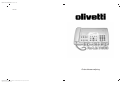 1
1
-
 2
2
-
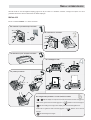 3
3
-
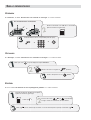 4
4
-
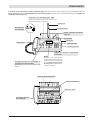 5
5
-
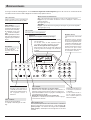 6
6
-
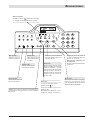 7
7
-
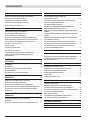 8
8
-
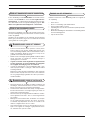 9
9
-
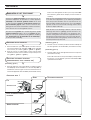 10
10
-
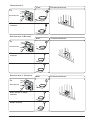 11
11
-
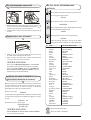 12
12
-
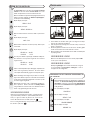 13
13
-
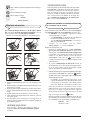 14
14
-
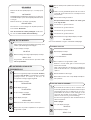 15
15
-
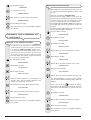 16
16
-
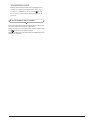 17
17
-
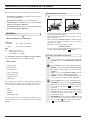 18
18
-
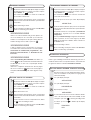 19
19
-
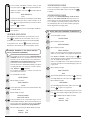 20
20
-
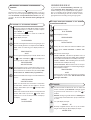 21
21
-
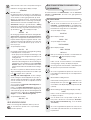 22
22
-
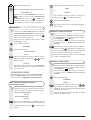 23
23
-
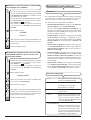 24
24
-
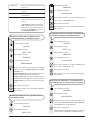 25
25
-
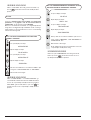 26
26
-
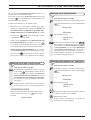 27
27
-
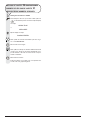 28
28
-
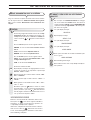 29
29
-
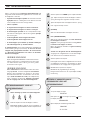 30
30
-
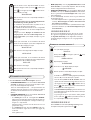 31
31
-
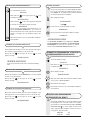 32
32
-
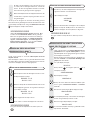 33
33
-
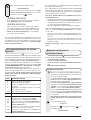 34
34
-
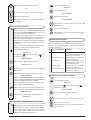 35
35
-
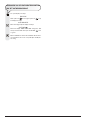 36
36
-
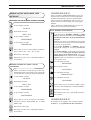 37
37
-
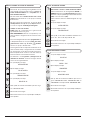 38
38
-
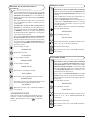 39
39
-
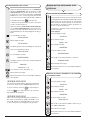 40
40
-
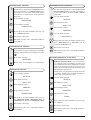 41
41
-
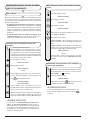 42
42
-
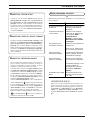 43
43
-
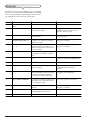 44
44
-
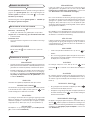 45
45
-
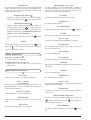 46
46
-
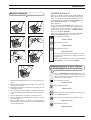 47
47
-
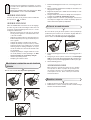 48
48
-
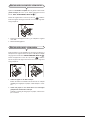 49
49
-
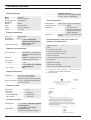 50
50
-
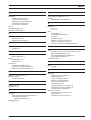 51
51
-
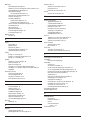 52
52
-
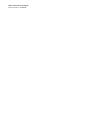 53
53
-
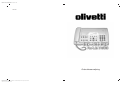 54
54
Olivetti FAX-LAB 310 de handleiding
- Categorie
- Fax apparaten
- Type
- de handleiding
- Deze handleiding is ook geschikt voor
Gerelateerde papieren
-
Olivetti OFX 180 de handleiding
-
Olivetti fax lab 730 de handleiding
-
Olivetti Fax-Lab 270 de handleiding
-
Olivetti Fax-Lab 95 de handleiding
-
Olivetti fax lab 680 de handleiding
-
Olivetti Fax-Lab 275 Lidl de handleiding
-
Olivetti Jet-Lab 600@ de handleiding
-
Olivetti Fax-Lab 145D de handleiding
-
Olivetti Jet-Lab 490 de handleiding
-
Olivetti Fax-Lab 460 de handleiding